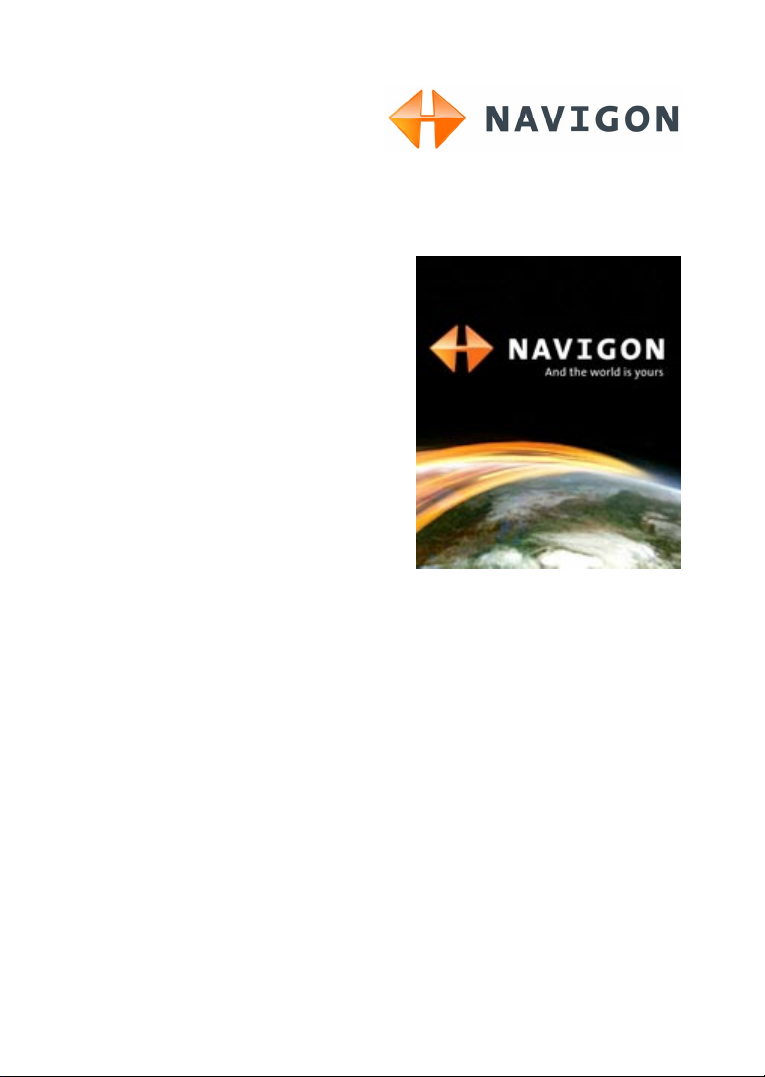
Gebruikershandboek
MobileNavigator 6
PDA
Stand: maart 2007

Impressum
NAVIGON AG
Schottmüllerstraße 20A
D-20251 Hamburg
De in deze documentatie aanwezige informatie en gegevens kunnen zonder
voorafgaande kennisgeving worden gewijzigd. Zonder uitdrukkelijke toestemming
van
NAVIGON AG mag geen deel van deze documentatie voor enig doel worden
vermenigvuldigd of overgebracht, onafhankelijk van het feit op welke manier of met
welke middelen, elektronisch of mechanisch, dit geschiedt. Alle technische
informatie, tekeningen enz. vallen onder de wet op bescherming van het
auteursrecht.
© Copyright 2007,
NAVIGON AG
Alle rechten voorbehouden.
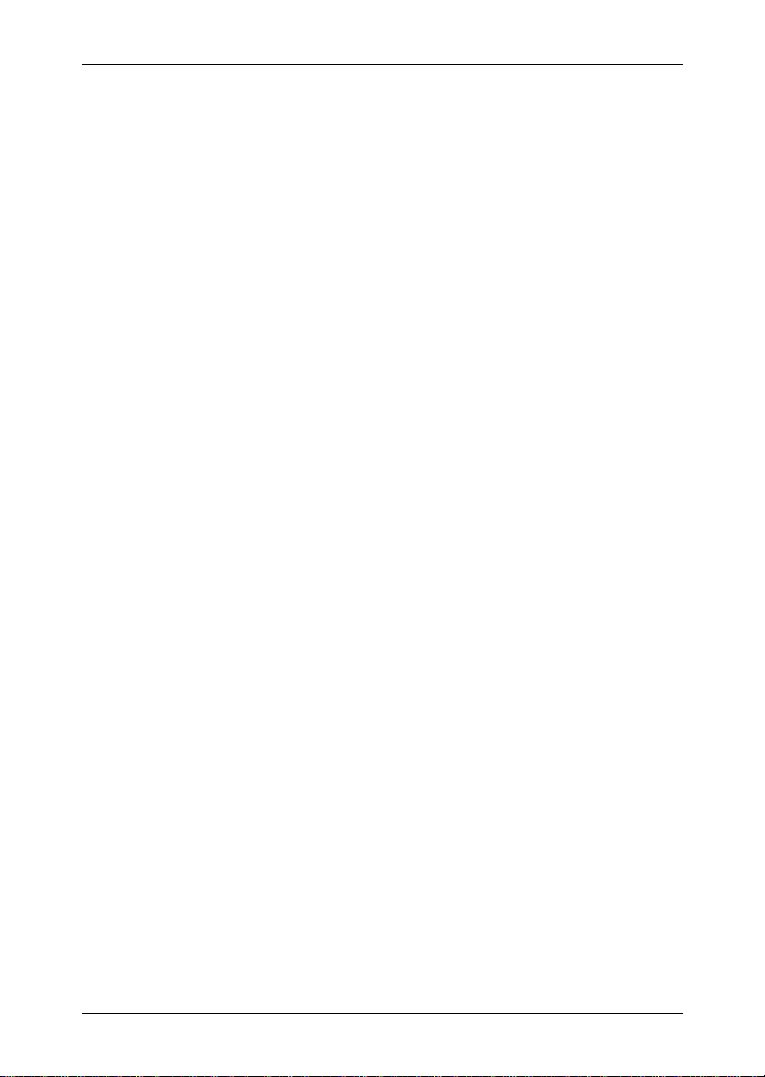
Gebruikershandboek MobileNavigator 6
Inhoudsopgave
1 Inleiding .............................................................................................4
1.1 Over dit handboek ....................................................................................4
1.1.1 Conventies .................................................................................4
1.1.2 Symbolen ...................................................................................4
1.2 Juridische aanwijzingen ...........................................................................4
1.2.1 Garantie......................................................................................4
1.2.2 Handelsmerken ..........................................................................5
1.3 Support ...................................................................................................5
2 Voordat u begint ...............................................................................8
2.1 Installatie van de software........................................................................ 8
2.1.1 Zonder voorgeïnstalleerde geheugenkaart ................................8
2.1.2 Met voorgeïnstalleerde geheugenkaart...................................... 8
2.1.3 Software registreren en vrijschakelen ........................................8
2.2 Verbinding van de GPS-ontvanger.........................................................10
2.3 Installatie van de hardware in een voertuig............................................ 11
2.4 Stroomvoorziening van PDA en GPS-ontvanger ...................................11
2.5 Navigatie met GPS.................................................................................11
2.6 Belangrijke veiligheidsinstructies............................................................12
2.6.1 Veiligheidsinstructies voor de navigatie ...................................12
2.6.2 Veiligheidsinstructies voor externe GPS-ontvangers ...............12
2.6.3 Veiligheidsinstructies voor de inbedrijfstelling in het
3 Bediening van de navigatiesoftware.............................................13
3.1 Volume .................................................................................................13
3.2 Informatie ...............................................................................................13
3.3 Software-toetsenbord .............................................................................15
3.4 Lijsten .................................................................................................15
3.5 Opties .................................................................................................16
3.6 Menu's .................................................................................................16
4 Navigatie..........................................................................................16
4.1 MobileNavigator 6 starten ......................................................................17
4.1.1 Initialisatie van de GPS-ontvanger...........................................17
4.2 Een nieuwe bestemming opgeven .........................................................18
4.2.1 Land van bestemming opgeven ...............................................18
voertuig.....................................................................................
13
Gebruikershandboek Inhoudsopgave I
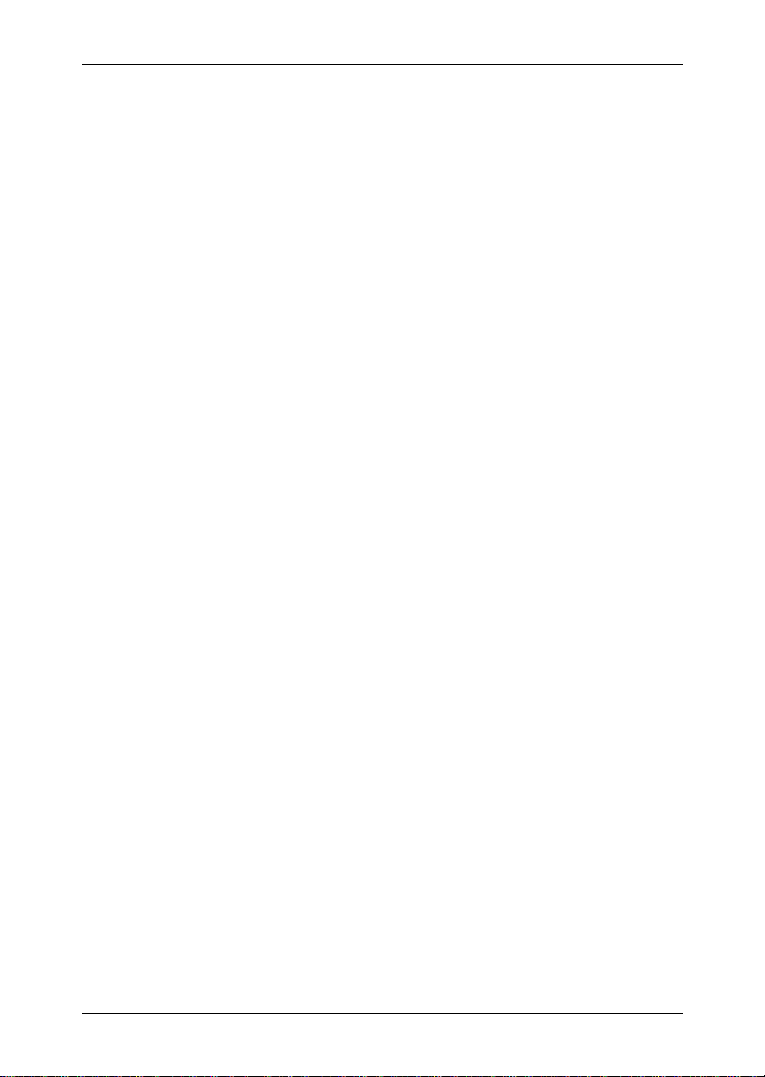
Gebruikershandboek MobileNavigator 6
4.2.2 Adres van bestemming.............................................................19
4.2.3 Bijzondere bestemming............................................................ 19
4.2.4 Bijzondere bestemmingen in de snelle toegang ......................22
4.2.5 Informatie over de bestemming................................................ 22
4.3 Een opgeslagen bestemming selecteren ...............................................23
4.3.1 Laatste bestemmingen .............................................................23
4.3.2 Favorieten ................................................................................23
4.3.3 Contacten .................................................................................24
4.4 Naar huis navigeren ...............................................................................25
4.5 Bestemming op de kaart bepalen...........................................................25
4.6 Spraakbesturing .....................................................................................26
4.7 Navigatie starten ....................................................................................26
5 Bestemmingen beheren .................................................................27
5.1 Bestemming opslaan.............................................................................. 27
5.2 Bestemming als thuisadres vastleggen.................................................. 27
5.3 Spraakcommando aanmaken ................................................................28
6 Routes met etappes........................................................................28
6.1 Routeplanning ........................................................................................28
6.1.1 Het startpunt opgeven ..............................................................28
6.1.2 Routepunten opgeven ..............................................................29
6.1.3 Routepunten bewerken ............................................................30
6.2 Routes beheren......................................................................................30
6.2.1 Route opslaan ..........................................................................30
6.2.2 Route laden ..............................................................................30
6.3 Navigatie ................................................................................................31
6.3.1 Route berekenen en weergeven ..............................................31
6.3.2 Route simuleren .......................................................................31
6.3.3 Navigatie starten ......................................................................32
7 Opties...............................................................................................32
8 Werken met de kaart.......................................................................34
8.1 Kaartmateriaal ........................................................................................34
8.2 Kaart in de modus Preview ....................................................................35
8.3 Kaart in de modus Navigatie ..................................................................36
8.4 Kaart in de modus Bestemming zoeken.................................................38
II Inhoudsopgave Gebruikershandboek
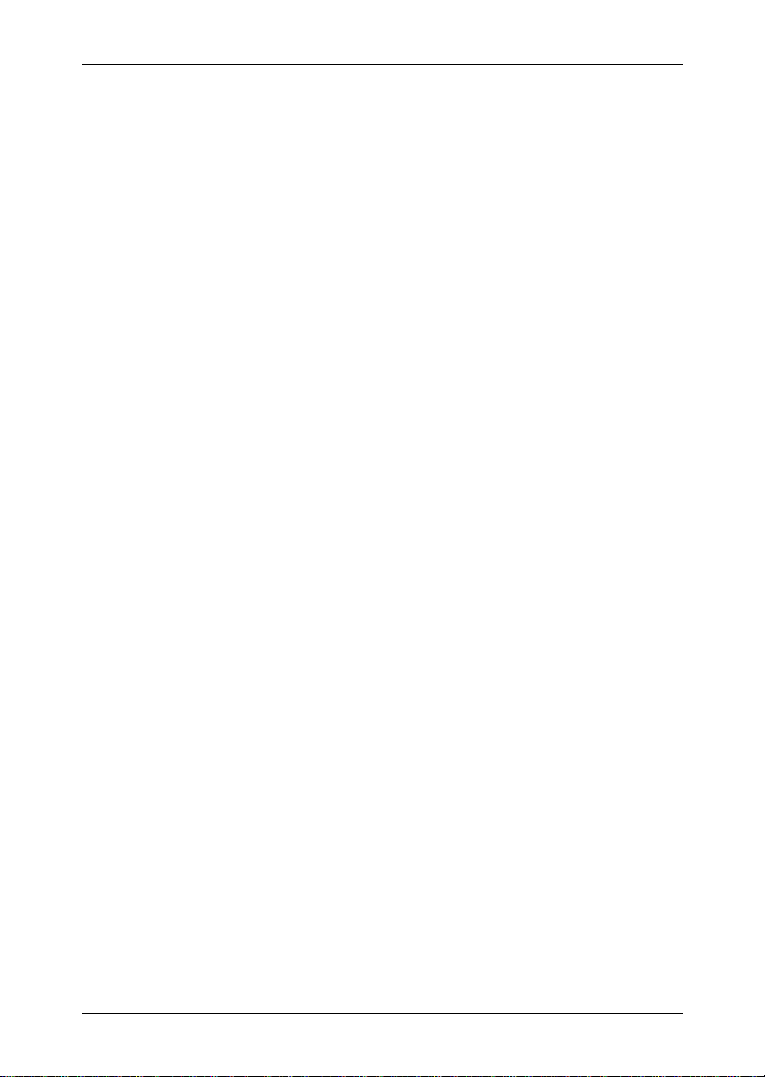
Gebruikershandboek MobileNavigator 6
9 Nuttige functies...............................................................................40
9.1 GPS-status, actuele locatie opslaan ......................................................40
9.2 TMC (Verkeersinformatie) ......................................................................41
9.3 Instellingen TMC ....................................................................................41
9.4 Logboek .................................................................................................42
10 MobileNavigator 6 configureren ....................................................43
11 Trefwoordenregister .......................................................................45
Gebruikershandboek Inhoudsopgave III

Gebruikershandboek MobileNavigator 6
1 Inleiding
1.1 Over dit handboek
1.1.1 Conventies
Voor een betere leesbaarheid en ter verduidelijking worden in dit
handboek de volgende schrijfwijzen gehanteerd:
Vet en cursief: Eigennamen, firma- en productnamen
K
LEINE HOOFDLETTERS: Venster- en dialoognamen
Vet: Benadrukken van belangrijke tekstpassages
Onderstreept
1.1.2 Symbolen
: Namen van knoppen, invoervelden en andere
elementen van het gebruikersoppervlak.
De volgende symbolen verwijzen naar bepaalde tekstpassages:
Aanwijzingen en tips over de bediening van de software
Extra informatie en uitleg
Waarschuwingen
1.2 Juridische aanwijzingen
1.2.1 Garantie
Wij behouden ons het recht voor op inhoudelijke wijzigingen van de
documentatie en van de sofware zonder voorafgaande kennisgeving.
NAVIGON AG aanvaardt geen aansprakelijkheid voor de juistheid van
de inhoud of voor schade die voortvloeit uit het gebruik van het
handboek.
Wij zijn steeds dankbaar voor verwijzingen naar fouten of voor
verbeteringssuggesties, om u in de toekomst nog beter presterende
producten te kunnen aanbieden.
- 4 - Inleiding
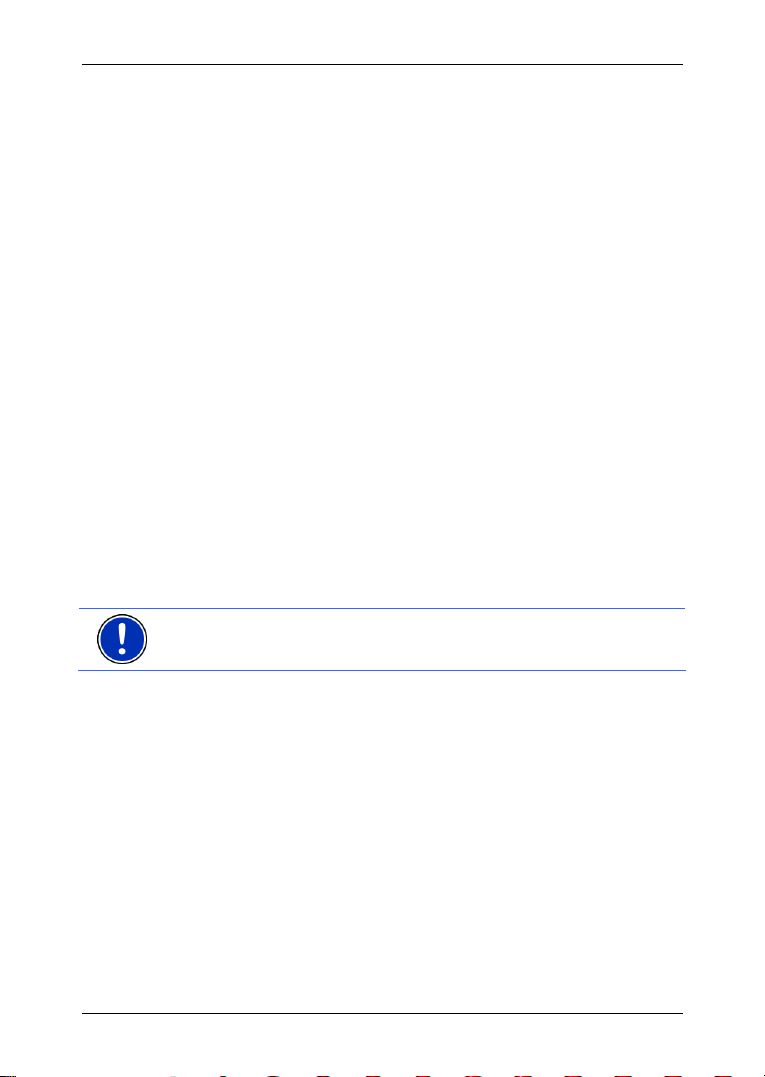
1.2.2 Handelsmerken
Alle in het handboek vermelde en eventueel door derden beschermde
handelsmerken zijn onbeperkt onderworpen aan de bepalingen van het
respectievelijk geldende merkenrecht en de eigendomsrechten van de
respectievelijk geregistreerde eigenaars. Alle hier beschreven
handelsmerken, handelsnamen of firmanamen zijn of kunnen
handelsmerken of geregistreerde handelsmerken van hun
respectievelijke eigenaars zijn. Alle rechten die hier niet uitdrukkelijk
worden toegekend zijn voorbehouden.
Uit het ontbreken van een expliciete vermelding van de handelsmerken
die in dit handboek worden gebruikt, kan niet worden afgeleid dat een
naam vrij is van rechten van derden.
Outlook, Windows en ActiveSync zijn handelsmerken van de Microsoft
Corporation.
NAVIGON is een gedeponeerd handelsmerk van
1.3 Support
Onze servicemedewerkers zijn in vele landen telefonisch of per e-mail
bereikbaar.
Meer informatie vindt u ook op de internetpagina's van
www.navigon.com) in het bereik "Service & Support".
(
Telefonische klantenservice
Opmerking: Alle vermelde kosten hebben betrekking op gesprekken
vanuit het vaste net van het betreffende land.
Duitsland
Telefoon: 01805-6284466
Servicetijden: van maandag tot zaterdag van 8 tot 20 uur MET
Kosten: 0,14 €/min.
België
Telefoon: 0900-70016
Servicetijden: van maandag tot vrijdag van 8 tot 20 uur MET
Kosten: 0,45 €/min. + 0,05 €/gesprek
Denemarken
Telefoon: 901-31033
Servicetijden: van maandag tot vrijdag van 8 tot 20 uur MET
Kosten: 3,00 DKK/min.
Gebruikershandboek MobileNavigator 6
NAVIGON AG.
NAVIGON AG
Inleiding - 5 -

Gebruikershandboek MobileNavigator 6
Finland
Telefoon: 0600-413414
Servicetijden: van maandag tot vrijdag van 9 tot 21 uur
(plaatselijke tijd)
Kosten: 0,50 €/min.
Frankrijk
Telefoon: 0891-650065
Servicetijden: van maandag tot zaterdag van 8 tot 20 uur MET
Kosten: 0,225 €/min.
Groot-Brittannië
Telefoon: 0905-8480701
Servicetijden: van maandag tot vrijdag van 7 tot 19 uur
(plaatselijke tijd)
Kosten: 0,25 GBP/min.
Italië
Telefoon: 166-205301
Servicetijden: van maandag tot vrijdag van 8 tot 20 uur MET
Kosten: 0,40 €/min. + 0,09 €/gesprek
Nederland
Telefoon: 0900-0400468
Servicetijden: van maandag tot vrijdag van 8 tot 20 uur MET
Kosten: 0,30 €/min. + 0,045 €/gesprek
Noorwegen
Telefoon: 820-33050
Servicetijden: van maandag tot vrijdag van 8 tot 20 uur MET
Kosten: 3,26 NOK/min.
Oostenrijk
Telefoon: 0820-240437
Servicetijden: van maandag tot vrijdag van 8 tot 20 uur MET
Kosten: 0,145 €/min.
Zweden
Telefoon: 0900-1001110
Servicetijden: van maandag tot vrijdag van 8 tot 20 uur MET
Kosten: 4,00 SEK/min.
Zwitserland
Telefoon: 0848-662544
- 6 - Inleiding

Gebruikershandboek MobileNavigator 6
Servicetijden: van maandag tot vrijdag van 8 tot 20 uur MET
Kosten: 08 - 17 uur: 0,11 CHF/min.
17 - 22 uur: 0,09 CHF/min.
22 - 08 uur: 0,06 CHF/min.
Spanje
Telefoon: 807-001205
Servicetijden: van maandag tot vrijdag van 8 tot 20 uur MET
Kosten: 08 - 20 uur: 0,356 €/min. + 0,104 €/gesprek
20 - 08 uur: 0,288 €/min. + 0,104 €/gesprek
USA
Gedurende de garantieperiode:
Telefoon: +1-888-8480701
Servicetijden: van maandag tot vrijdag van 9 tot 20 uur CST
Kosten: gratis
Na afloop van de garantieperiode:
Bezoek a.u.b. onze internetpagina
www.navigon.com/site/us
Andere staten
Telefoon: +49-221-2888-999
Servicetijden: van maandag tot vrijdag van 8 tot 20 uur MET
Kosten: afhankelijk van telefoonaanbieder
Support per e-mail
Deens:
Duits:
Engels:
Fins:
Frans:
Italiaans:
Nederlands:
Noors:
Zweeds:
Spaans:
support.dk@navigon.com
support.de@navigon.com
support.uk@navigon.com
support.fin@navigon.com
support.fr@navigon.com
support.it@navigon.com
support.nl@navigon.com
support.no@navigon.com
support.se@navigon.com
support.es@navigon.com
Inleiding - 7 -
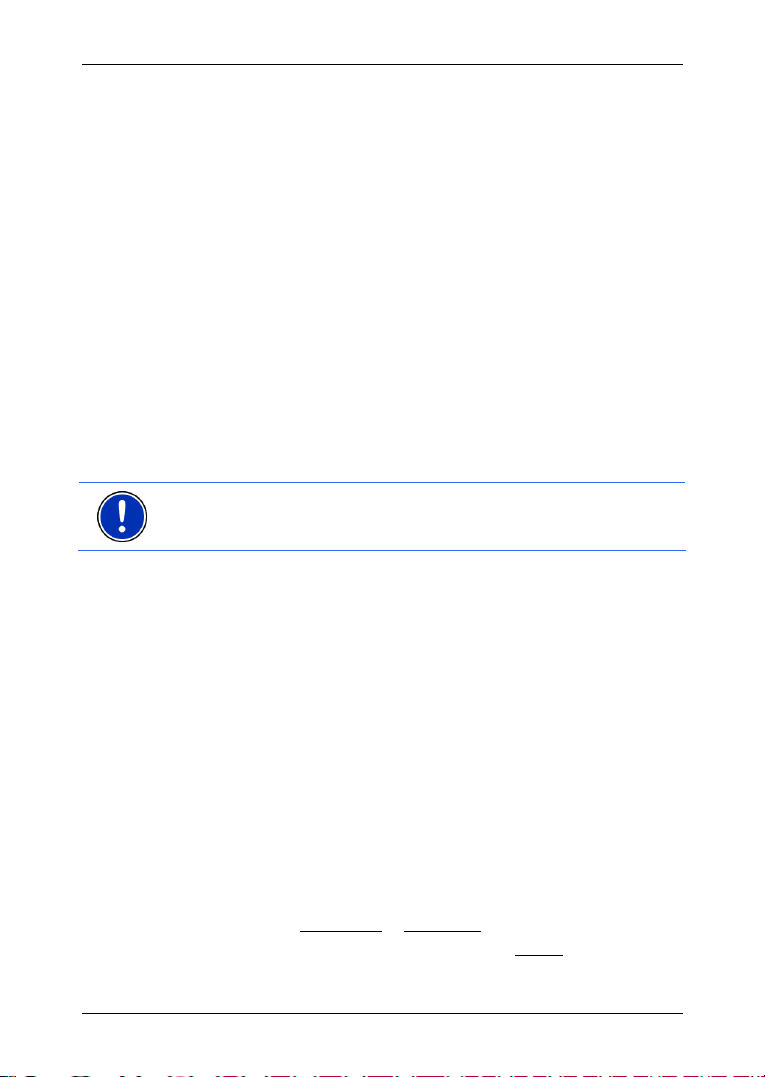
Gebruikershandboek MobileNavigator 6
2 Voordat u begint
2.1 Installatie van de software
2.1.1 Zonder voorgeïnstalleerde geheugenkaart
Op de MobileNavigator 6 DVD-ROM bevindt zich een Installer-Tool,
dat u door de overdracht van de benodigde bestanden naar een
geheugenkaart leidt.
Ga als volgt te werk:
1. Plaats een lege geheugenkaart in de kaartlezer van uw PC.
2. Plaats de MobileNavigator 6 – DVD in uw DVD-station.
De Installer-Tool start automatisch.
3. Volg de instructies op het beeldscherm.
4. Wanneer de overdracht van de gegevens is beëindigd, plaatst u de
geheugenkaart in uw navigatie-apparaat. Ga door zoals beschreven
in het volgende deel.
Opmerking: Wanneer het Installer-Tool niet vanzelf start, opent u
Windows-Explorer. Selecteert u de map van uw DVD-station en geeft u
een dubbelklik op het bestand "Start.exe".
2.1.2 Met voorgeïnstalleerde geheugenkaart
Wanneer u bij aankoop een reeds voorgeïnstalleerde geheugenkaart
heeft ontvangen, of wanneer u de benodigde bestanden zelf naar een
geheugenkaart heeft overgebracht, dan hoeft u deze alleen in uw
navigatie-apparaat te plaatsen.
De software wordt geïnstalleerd. Na voltooiing van de installatie kunt u
de navigatiesoftware starten zoals u alle programma's op uw PDA start.
2.1.3 Software registreren en vrijschakelen
Bij de eerste start van MobileNavigator 6 wordt het venster
EGISTRATIE geopend, waarin u wordt gevraagd de registratie uit te
R
voeren.
Voor de registratie heeft u de apparaat-ID en het serienummer (Serial
Number) nodig. De apparaat-ID krijgt u in de loop van de registratie in
een venster te zien. Het serienummer vindt u op de Registration Card,
die zich in de MobileNavigator 6 – DVD-hoes bevindt.
De registratie kan Via Internet
1. Druk in het venster R
- 8 - Voordat u begint
of Via Hotline plaatsvinden.
EGISTRATIE op de knop Verder.
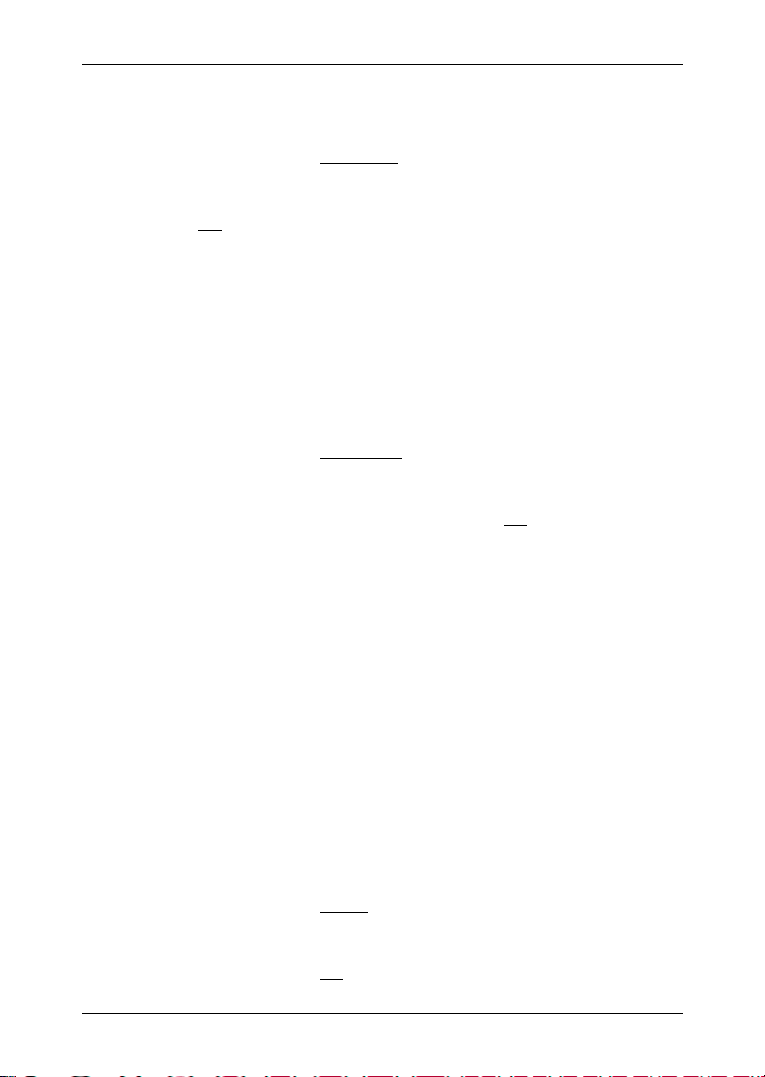
Gebruikershandboek MobileNavigator 6
Registratie via hotline
2. Druk op de knop Via Hotline.
Het hotlinenummer en de apparaat-ID verschijnen.
3. Noteer het hotlinenummer en de apparaat-ID en druk op de knop
OK
.
Het venster voor invoer van de activeringscode wordt geopend.
Houd het serienummer en de apparaat-ID bij de hand.
4. Bel naar het aangegeven telefoonnummer.
Een medewerker van de support vraagt naar serienummer en
apparaat-ID. Na een korte controle deelt hij/zij u de activeringscode
mede. Noteer deze zorgvuldig!
5. Ga door zoals beschreven in het deel "
Activering van de software".
Registratie via internet
2. Druk op de knop Via Internet.
Het internetadres van NAVIGON AG en de apparaat-ID
verschijnen.
3. Noteer de apparaat-ID en druk op de knop OK
Het venster voor invoer van de activeringscode wordt geopend.
Houd het serienummer en de apparaat-ID bij de hand.
4. Ga naar de aangegeven internetpagina.
5. Selecteer uw land.
6. Klik op Registratie.
7. ++Volg de instructies op het beeldscherm.
Aan het einde van de registratiedialoog verschijnt de
activeringscode. Noteer deze zorgvuldig!
Tijdens het registratieproces wordt tevens een MyNavigon-account
aangemaakt. De toegangsgegevens ontvangt u kort na de
registratie in een e-mail naar het door u opgegeven e-mailadres.
8. Ga door zoals beschreven in het volgende deel "
software".
.
Activering van de
Activering van de software
1. Voer de activeringscode in de PDA in.
2. Druk op de knop Verder
Wanneer de activering is geslaagd, verschijnt een
dienovereenkomstige melding.
3. Druk op de knop OK
Voordat u begint - 9 -
.
.
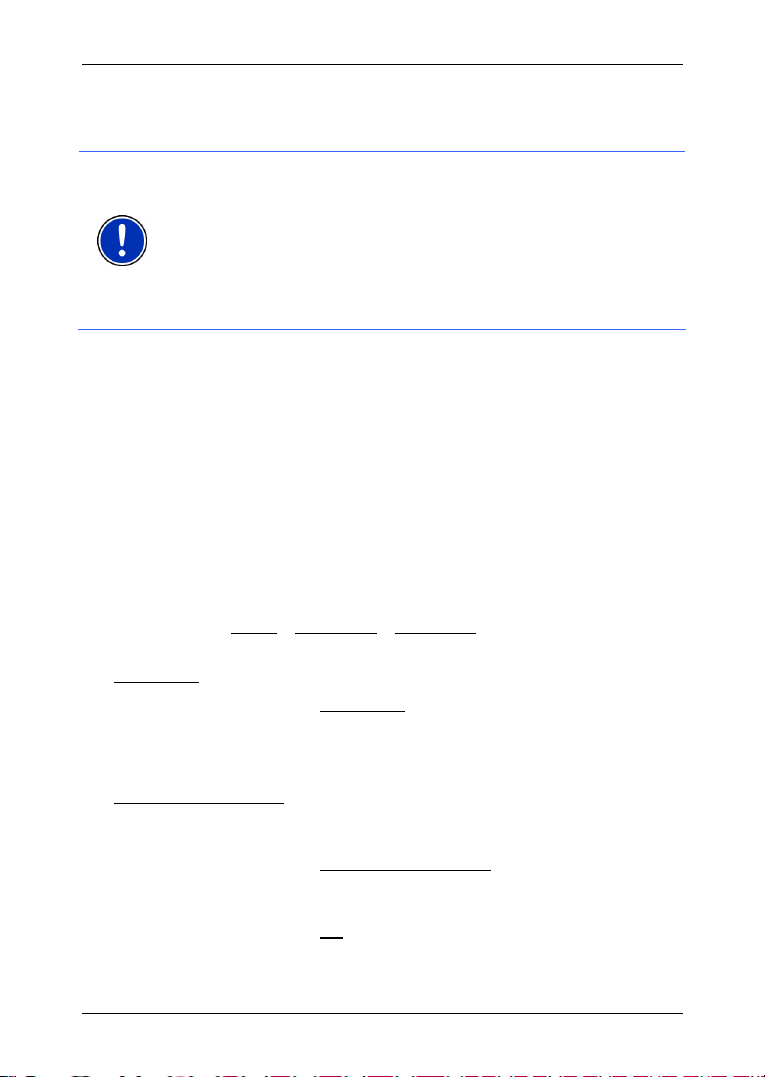
Gebruikershandboek MobileNavigator 6
2.2 Verbinding van de GPS-ontvanger
Opmerking: Voor de navigatie met MobileNavigator 6 PDA Edition
heeft u een GPS-ontvanger nodig, die het NMEA-protocol beheerst.
Een dergelijke GPS-ontvanger is mogelijk in uw PDA geïntegreerd.
Raadpleeg a.u.b. het handboek van uw PDA.
Mogelijk heeft u MobileNavigator 6 PDA Edition ook in een bundel
gekocht, die de benodigde componenten bevat.
Anders kunt u een dergelijke ontvanger in de speciaalzaak of online bij
NAVIGON op www.navigon.com kopen.
▶ Wanneer uw GPS-ontvanger per kabel met de PDA en evt. met een
stroomvoorziening moet worden aangesloten, sluit deze dan aan.
▶ Wanneer de GPS-ontvanger niet in de PDA geïntegreerd is,
schakel deze dan nu in en leg de ontvanger zo ver mogelijk onder
de voorruit plat op het dashboard.
GPS configureren
Wanneer u de MobileNavigator 6 voor de eerste keer start, wordt het
venster GPS-
handmatig uitvoeren of ondersteuning krijgen van een wizard.
Deze configuratie geldt telkens wanneer MobileNavigator 6 wordt
gestart. Wanneer u een andere GPS-ontvanger wilt gebruiken, moet u
de configuratie opnieuw uitvoeren.
Druk op Opties
configuratie te gaan.
GPS-wizard
▶ Druk op de knop GPS-wizard
beeldscherm.
Zodra de verbinding correct geconfigureerd is, wordt het
hoofdvenster geopend.
Handmatig configureren
Wanneer het instellen van de GPS-ontvanger niet is geslaagd, moet u
uw GPS-ontvanger handmatig instellen:
1. Druk op de knop Handmatig configureren
2. Voer de noodzakelijke gegevens in. De gegevens vindt u in het
handboek van de GPS-ontvanger.
3. Druk op de knop OK
Zodra de verbinding correct geconfigureerd is, wordt het
hoofdvenster geopend.
CONFIGURATIE geopend. Hier kunt u de GPS-configuratie
> GPS-status > Instellingen, om naar de GPS-
en volg de instructies op het
.
.
- 10 - Voordat u begint
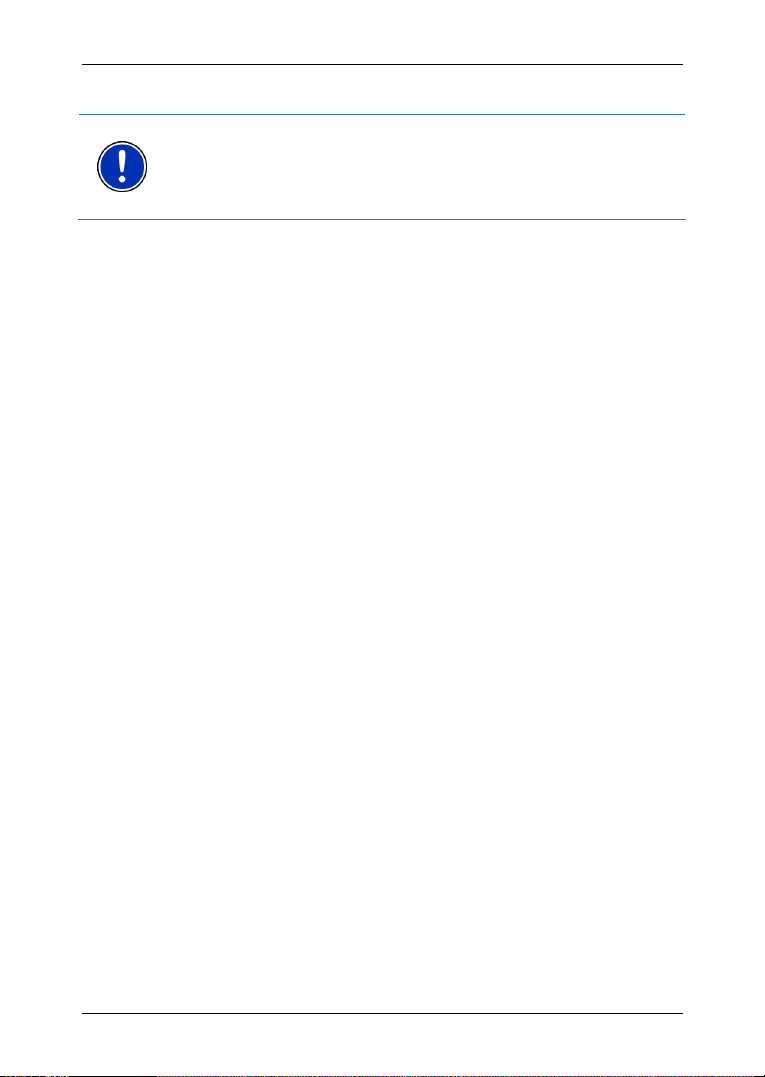
Gebruikershandboek MobileNavigator 6
Opmerking: De GPS-ontvangst kan door een ruit met
voorruitverwarming of door een ruit met een metaallaagje worden
belemmerd. Gebruik dan evt. een buitenantenne. De buitenantenne
kunt u via onze support, via onze online-shop of via de speciaalzaak
verkrijgen.
2.3 Installatie van de hardware in een voertuig
Voor een verkeersveilig gebruik van het navigatiesysteem in een
voertuig raden wij het gebruik van een speciale houder voor uw PDA
aan. Zo kunt u ervoor zorgen, dat het display altijd goed zichtbaar is en
dat de rij-instructies van het navigatiesysteem goed te verstaan zijn.
Een speciale houder voor uw PDA kunt u verkrijgen in de speciaalzaak.
Een universele houder voor elke PDA is ook online bij
www.navigon.com verkrijgbaar.
NAVIGON op
2.4 Stroomvoorziening van PDA en GPS-ontvanger
Met name tijdens lange ritten is het aan te raden, om de PDA en de
GPS-ontvanger aan te sluiten op een externe stroomvoorziening.
Laadkabels voor aansluiting op de sigarettenaansteker zijn voor bijna
elk apparaat in de speciaalzaak verkrijgbaar. Vaak kunt u deze kabel
ook online bij de fabrikant van uw PDA of GPS-ontvanger kopen.
Wanneer u meerdere apparaten via de sigarettenaansteker van uw
voertuig van stroom wilt voorzien, gebruik dan een meervoudige
adapter die u in de speciaalzaak kunt kopen. Een drievoudige adapter
is ook online bij
NAVIGON op www.navigon.com verkrijgbaar.
2.5 Navigatie met GPS
GPS is gebaseerd op in totaal 24 satellieten, die rond de aarde draaien
en daarbij voortdurend hun positie en hun tijd uitzenden. De GPSontvanger ontvangt deze gegevens en berekent uit de verschillende
positie- en tijdinformatie van de verschillende satellieten zijn eigen
geografische positie.
Voor een positiebepaling die exact genoeg is, zijn de gegevens nodig
van ten minste drie satellieten. Met de gegevens van 4 of meer
satellieten kan ook de hoogte boven de zeespiegel worden bepaald. De
positiebepaling gebeurt daarbij tot op 3 meter nauwkeurig.
Wanneer
als uitgangspunt dienst doen voor een wegberekening.
Het kaartmateriaal van uw navigatie-apparaat bevat de geografische
coördinaten van alle digitaal geregistreerde bijzondere bestemmingen
Voordat u begint - 11 -
MobileNavigator 6 uw positie heeft bepaald, kan deze positie
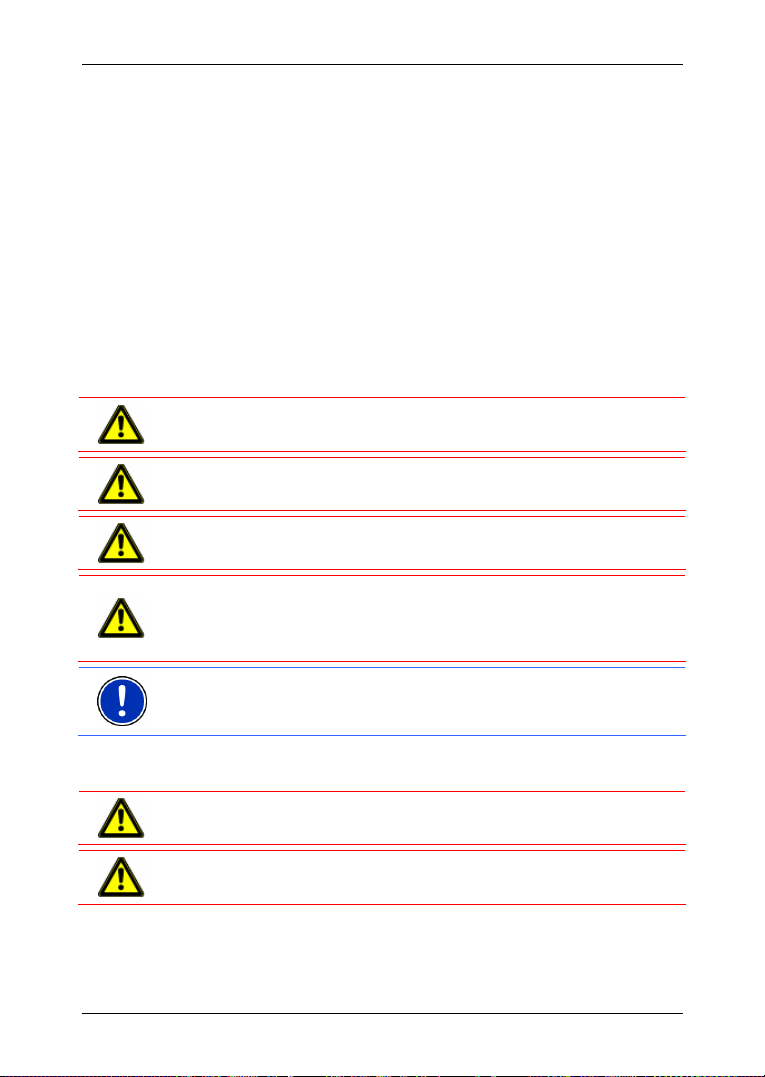
Gebruikershandboek MobileNavigator 6
(POI's), straten en plaatsen. Het navigatie-apparaat kan zodoende een
weg berekenen vanaf een beginpunt naar een bestemming.
De berekening van de actuele positie en de weergave ervan op de
kaart geschieden één keer per seconde. Zo kunt u op de kaart zien
waar u zich beweegt.
2.6 Belangrijke veiligheidsinstructies
Lees in uw eigen belang de volgende veiligheidsinstructies en
waarschuwingen zorgvuldig door, voordat u uw navigatiesysteem in
gebruik neemt.
2.6.1 Veiligheidsinstructies voor de navigatie
Het gebruik van het navigatiesysteem geschiedt op eigen risico.
Opgelet! Bedien het navigatiesysteem niet terwijl u rijdt, om uzelf en de
anderen tegen ongevallen te beschermen!
Opgelet! Kijk alleen op het scherm als u zich in een veilige
verkeerssituatie bevindt!
Opgelet! De wegmarkeringen en verkeersborden hebben voorrang op
de instructies van het navigatiesysteem.
Opgelet! Volg de instructies van het navigatiesysteem alleen op als de
omstandigheden en verkeersregels het toelaten! Het navigatiesysteem
brengt u ook naar uw bestemming als u van de berekende route moet
afwijken.
Opmerking: Indien u de gesproken instructie eens niet begrepen heeft
of niet zeker bent wat u aan het volgende kruispunt moet doen, kunt u
zich aan de hand van de weergave met kaart of pijlen snel oriënteren.
2.6.2 Veiligheidsinstructies voor externe GPS-ontvangers
Opgelet! Leg de kabel niet in directe nabijheid van voor de veiligheid
relevante apparaten en voedingsleidingen.
Opgelet! Controleer na de installatie alle voor de veiligheid relevante
inrichtingen in het voertuig.
- 12 - Voordat u begint
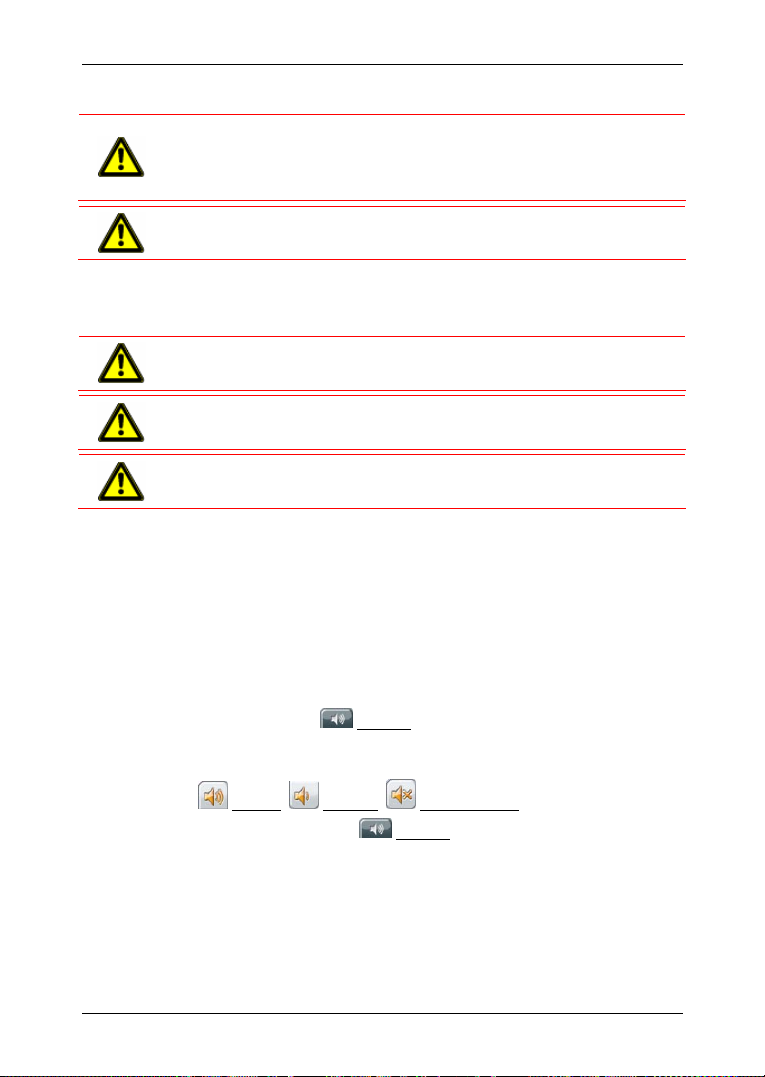
Gebruikershandboek MobileNavigator 6
Opgelet! Verwijder de stekker voor de stroomvoorziening van de GPSontvanger, wanneer u uw voertuig parkeert, aangezien de ontvanger
permanent stroom verbruikt en anders de voertuigaccu zich zou kunnen
ontladen.
Opgelet! Installeer de GPS-ontvanger zodanig dat deze veilig rijden op
geen enkele wijze belemmert.
2.6.3 Veiligheidsinstructies voor de inbedrijfstelling in het voertuig
Opgelet! Opgelet: Bevestig de houder voor de PDA of voor de GPS-
ontvanger niet in het werkingsbereik van de airbags.
Opgelet! Let er bij de installatie van de houder op, dat deze ook bij een
ongeval geen veiligheidsrisico vormt.
Opgelet! Let er bij de installatie van de houder op, dat deze ook bij een
ongeval geen veiligheidsrisico vormt.
3 Bediening van de navigatiesoftware
3.1 Volume
Het volume van de gesproken rij-instructies van MobileNavigator 6 kan
tijdens de navigatie worden geregeld.
U heeft een navigatie gestart. De kaart is in de modus Navigatie of in
de modus Bestemming zoeken geopend.
1. Druk op de knop
De volumebalk wordt geopend. Deze bevat drie knoppen voor
aanpassing van het volume:
Volume.
Harder, Zachter, Geluid aan/uit.
2. Druk weer op de knop
Volume.
De volumebalk wordt gesloten.
3.2 Informatie
Langs de bovenrand van het beeldscherm bevinden zich diverse
pictogrammen die informatie aangeven.
Bediening van de navigatiesoftware - 13 -

Gebruikershandboek MobileNavigator 6
GPS
Het pictogram GPS kan de volgende toestanden van de GPS-ontvangst
weergeven:
Geen GPS: De ingebouwde GPS-ontvanger is niet gereed voor
gebruik. Neem contact op met de klantenservice, wanneer dit probleem
zich al langer voordoet.
Geen signaal: De gegevens van minder dan drie satellieten worden
ontvangen. De positie kan niet worden berekend.
GPS gereed: De gegevens van ten minste 3 satellieten worden
ontvangen. De positie kan worden berekend.
Meer informatie over de GPS-status vindt u in het hoofdstuk "
status, actuele locatie opslaan" op pagina
40.
Energie
Het pictogram Energie kan de volgende toestanden van de ingebouwde
accu weergeven:
Het apparaat wordt gevoed door een externe stroombron. De batterij
wordt net geladen.
Het apparaat wordt gevoed door zijn interne batterij. De laadtoestand
van de batterij is voldoende.
Het apparaat wordt gevoed door zijn interne batterij. De laadtoestand
van de batterij is zwak.
Richting
Het pictogram Richting geeft aan in welke richting u zich net beweegt.
Het kan een van de volgende windstreken weergeven: N, NO, O, ZO, Z,
ZW, W, NW.
TMC (Verkeersinformatie)
Wanneer uw apparaat is uitgerust met een geïntegreerde TMContvanger, of wanneer u een externe TMC-ontvanger heeft
aangesloten, beschikt het navigatiesysteem over actuele
verkeersberichten. Het kan de route indien nodig dynamisch
veranderen, om bijv. om een file heen te rijden.
GPS-
- 14 - Bediening van de navigatiesoftware

Gebruikershandboek MobileNavigator 6
Het pictogram TMC kan de volgende toestanden van de TMContvangst weergeven:
Geen symbool: Er is geen TMC-ontvanger aangesloten of de
aangesloten resp. ingebouwde TMC-ontvanger is niet gereed voor
gebruik.
Zender wordt gezocht: De TMC-ontvanger is gereed voor ontvangst,
maar kan geen zender vinden, die TMC-signalen uitzendt.
TMC op stand-by: Verkeersinformatie kan ontvangen worden.
Een uitgebreide functiebeschrijving van uw TMC-module vindt u in het
hoofdstuk "
TMC (Verkeersinformatie)" op pagina 41.
3.3 Software-toetsenbord
Wanneer tekstinvoeren nodig zijn, verschijnt op het beeldscherm een
software-toetsenbord.
Op het software-toetsenbord kunt u alles met uw vinger invoeren. Er
kunnen alleen hoofdletters worden ingevoerd.
Bij de invoer van bestemmingsgegevens hoeft u geen speciale tekens
en accenten in te voeren. MobileNavigator 6 vult deze tekens
automatisch voor u aan. Voorbeeld: u zoekt naar de plaats "Würzburg",
dan typt u "wurzburg". Speciale tekens kunnen bij de benoeming van
opgeslagen bestemmingen en routes handig zijn.
Speciale toetsen
voegt een spatie in.
wist het teken voor de cursor.
opent het cijfertoetsenbord.
opent het toetsenbord met letters.
opent het toetsenbord voor speciale tekens. Zodra u een
speciaal teken heeft ingevoerd, verschijnt automatisch weer het
toetsenbord met letters.
3.4 Lijsten
In veel gevallen verschijnen er lijsten waaruit u een invoer kunt
selecteren. Dat is b.v. het geval, wanneer u een plaats invoert.
Zodra u de eerste letter heeft ingevoerd, verschijnt de grootste plaats
van het opgegeven land die begint met deze letter.
Bediening van de navigatiesoftware - 15 -

Gebruikershandboek MobileNavigator 6
Zodra u de tweede letter heeft ingevoerd, verschijnt een lijst die alle
plaatsen bevat die beginnen met de ingevoerde letters.
Wanneer u meer letters invoert, past de lijst zich aan uw gegevens aan.
Deze bevat altijd alleen invoeren die beginnen met de ingevoerde tekst
of die de ingevoerde tekst in hun naam bevatten. Hoe meer letters u
typt, des te korter wordt de lijst.
Met de knoppen
Omhoog en Omlaag kunt u in de lijst
bewegen.
Om een van de lijst over te nemen, drukt u eenvoudig op deze invoer.
Zodra u een invoer heeft overgenomen, wordt de lijst gesloten.
3.5 Opties
In sommige vensters zijn er opties via welke u verdere functies kunt
bereiken.
Een beschrijving van alle beschikbare opties vindt u in het hoofdstuk
Opties", op pagina 32.
"
3.6 Menu's
Sommige knoppen bevatten een menu dat bij bediening van de
knoppen wordt geopend.
Druk op een menupunt, om de functie ervan uit te voeren.
Wanneer u het menu wilt sluiten zonder een van zijn functies uit te
voeren, dan drukt u op de knop waarmee u het menu heeft geopend.
4 Navigatie
Het gebruik van het navigatiesysteem geschiedt op eigen risico.
Opgelet! Neem absoluut goed nota van de veiligheidsinstructies in het
hoofdstuk "
Gestoorde GPS-ontvangst
Wanneer de GPS-ontvangst gestoord is, wordt de navigatie
onderbroken. De navigatiesoftware blijft geopend.
Zodra weer GPS-signalen worden ontvangen, herkent het
navigatiesysteem of uw positie zich in de tussentijd heeft veranderd. U
kunt de navigatie dan gewoon voortzetten.
Belangrijke veiligheidsinstructies", pagina 12.
- 16 - Navigatie

Bereiken van de plaats van bestemming
Wanneer u de opgegeven bestemming heeft bereikt, wordt een
dienovereenkomstige melding gegeven.
Op de kaart wordt dan alleen nog uw actuele locatie (oranje driehoek)
aangegeven.
MobileNavigator 6 afsluiten
Wanneer u de navigatiesoftware wilt afsluiten, druk dan in het
hoofdvenster op de knop
(Beëindigen).
4.1 MobileNavigator 6 starten
1. Schakel uw PDA in.
2. Druk op het pictogram van de navigatiesoftware.
Telkens wanneer u de navigatiesoftware start, verschijnt de
volgende melding:
"Let erop, dat de wegenverkeerswet voorrang heeft boven de
aanwijzingen van het navigatiesysteem. Bedien het apparaat niet
tijdens het rijden."
3. Wanneer u de tekst volledig gelezen en begrepen heeft, druk dan
op de knop OK
4. Wanneer u deze aanwijzing niet wilt accepteren, druk dan op de
knop Annuleren
Het hoofdvenster wordt geopend. Vanuit het hoofdvenster heeft u
toegang tot alle functies van de navigatiesoftware.
.
, om de navigatiesoftware weer af te sluiten.
Gebruikershandboek MobileNavigator 6
4.1.1 Initialisatie van de GPS-ontvanger
Zodra het navigatie-apparaat is ingeschakeld, begint de initialisatie van
de GPS-ontvanger.
Opmerking: De initialisatie van de geïntegreerde GPS-ontvanger kan
bij de eerste keer tot 20 minuten in beslag nemen.
Wanneer daarna telkens het navigatie-apparaat wordt ingeschakeld,
begint de GPS-ontvangst binnen een minuut.
Wanneer het navigatie-apparaat langer dan een week niet was
ingeschakeld, kan de volgende initialisatie tot 10 minuten duren.
In de rechter bovenhoek van het display ziet u het pictogram GPS.
Zodra de gegevens van ten minste 3 satellieten worden ontvangen,
wisselt het naar
Navigatie - 17 -
GPS gereed.

Gebruikershandboek MobileNavigator 6
Opmerking: Mocht het pictogram
GPS de toestand GPS gereed na
aanzienlijk minder dan 20 minuten weergeven, laat dan uit voorzorg het
navigatie-apparaat nog minimaal 15 minuten langer ingeschakeld,
zodat een betrouwbare werking van de ontvanger wordt gegarandeerd.
Opgelet! Wanneer u het navigatie-apparaat voor stroomvoorziening
heeft aangesloten op de sigarettenaansteker, trek dan de stekker uit,
voordat u het voertuig langere tijd parkeert.
Aangezien de GPS-ontvanger permanent stroom verbruikt, zou de
voertuigaccu zich kunnen ontladen.
Het hoofdvenster openen
Het hoofdvenster wordt geopend, wanneer de navigatiesoftware wordt
gestart.
Wanneer een ander venster van de software geopend is, druk dan op
de knop
(Terug). U komt dan in het venster van waaruit u bent
gekomen.
Druk zo vaak op de knop
(Terug) tot het hoofdvenster geopend is.
4.2 Een nieuwe bestemming opgeven
Nieuwe bestemmingen zijn voor MobileNavigator 6 alle bestemmingen
waarheen u nog niet heeft genavigeerd of die u niet heeft opgeslagen.
U kunt hier een adres opgeven, een POI selecteren of een bestemming
van de snelle toegang selecteren.
Wanneer u voor de eerste keer een nieuwe bestemming opgeeft, wordt
de lijst L
ANDEN OP DE KAART geopend.
Druk op het land waarin uw bestemming ligt.
4.2.1 Land van bestemming opgeven
Boven de rechter bovenhoek van het bovenste invoerveld van het
venster A
bevindt zich de knop Land
waarin momenteel bestemmingen voor navigatie kunnen worden
opgegeven.
Wanneer uw bestemming in een ander land ligt, ga dan als volgt te
werk:
1. Druk op de knop Land
2. Druk op het land waarin uw bestemming ligt.
- 18 - Navigatie
DRES, POI IN EEN STAD en POI VAN NATIONALE BETEKENIS
. Deze laat de landcode zien van het land
.
De lijst L
De lijst L
ANDEN OP DE KAART wordt geopend.
ANDEN OP DE KAART wordt weer gesloten.

Op het pictogram wordt de landcode van het land van bestemming
getoond.
Opmerking: U kunt alleen landen selecteren waarvan ten minste een
deel door de momenteel geladen kaart wordt afgedekt.
4.2.2 Adres van bestemming
1. Druk in het hoofdvenster op Nieuwe bestemming > Adres invoeren.
Het venster
2. Voer de naam of de postcode van de plaats van bestemming in.
3. Voer de naam van de straat van bestemming in. U kunt echter ook
de naam van een bekend object invoeren, b.v. "Olympisch stadion"
of "Eiffeltoren".
4. Voer het huisnummer in. Wanneer u het huisnummer niet kent of
wanneer u in de vorige stap een object heeft opgegeven, dan laat u
het veld leeg.
Wanneer u het huisnummer niet kent, maar wel de naam van een
dwarsstraat in de buurt, druk op het veld
deze naam in. Het navigatiesysteem berekent dan een route naar
de kruising van de beide opgegeven straten.
Opmerking: U hoeft niet alle adresgegevens in te voeren.
Wanneer u alleen de stad invoert, zal het navigatie-apparaat een route
naar het stadscentrum berekenen.
Wanneer u alleen stad en straat, maar noch een huisnummer noch een
dwarsstraat invoert, zal het navigatie-apparaat een route naar het
midden van de opgegeven straat berekenen.
5. Druk op de knop Navigatie starten.
De kaart gaat open in de modus Preview.
ADRES wordt geopend.
Gebruikershandboek MobileNavigator 6
Dwarsstraat en voer daar
Informatie over de start van de navigatie vindt u in het hoofdstuk
Navigatie starten" op pagina 26. Lees daar a.u.b. verder.
"
4.2.3 Bijzondere bestemming
Bijzondere bestemmingen, ook kortweg POI (Point Of Interest)
genoemd, zijn handige adressen die volgens bepaalde criteria zijn
geordend.
Tot de bijzondere bestemmingen behoren lucht- en veerboothavens,
restaurants, hotels, tankstations, openbare voorzieningen, artsen,
ziekenhuizen, winkelcentra en andere.
Navigatie - 19 -

Gebruikershandboek MobileNavigator 6
Bijzondere bestemmingen kunnen door een symbool op de kaart
worden weergegeven. Druk in het hoofdvenster op Opties
Instellingen
> POI's, om in te stellen welke categorieën op de kaart
worden weergegeven.
Bijzondere bestemming in de buurt
Bijzondere bestemmingen in de buurt zijn bijzondere bestemmingen die
zich in een bepaalde omtrek van uw actuele locatie bevinden. U kunt zo
b.v. altijd gemakkelijk het volgende tankstation vinden, waar u zich ook
bevindt.
Opmerking: De GPS-ontvangst moet voldoende zijn voor de
positiebepaling. Voldoende GPS-ontvangst herkent u aan het symbool
(GPS gereed). Meer informatie vindt u in het hoofdstuk "GPS-
status, actuele locatie opslaan" op pagina
Opmerking: In de snelle toegang staan drie categorieën bijzondere
bestemmingen uit de actuele omgeving ter beschikking, waarheen snel
en zonder verdere invoer kan worden gezocht. Meer informatie vindt u
in het hoofdstuk "
pagina
22.
1. Druk in het hoofdvenster op Nieuwe bestemming > POI zoeken > in
de omgeving.
Het venster
2. Geef aan uit welke categorie u een bijzondere bestemming wilt
zoeken.
Wanneer er voor de gekozen categorie subcategorieën zijn, wordt
de lijst Subcategorie
3. Geef op uit welke subcategorie u een bijzondere bestemming wilt
zoeken.
De lijst Naam van bestemming
afstand gesorteerd, de bijzondere bestemmingen van de
opgegeven categorie die het dichtst in de buurt liggen.
4. Druk op de naam van de bestemming.
5. Druk op de knop Navigatie starten
De kaart gaat open in de modus Preview.
Bijzondere bestemmingen in de snelle toegang" op
POI IN DE OMGEVING wordt geopend.
geopend.
>
40.
wordt geopend. Deze bevat, op
.
Informatie over de start van de navigatie vindt u in het hoofdstuk
Navigatie starten" op pagina 26. Lees daar a.u.b. verder.
"
- 20 - Navigatie

Gebruikershandboek MobileNavigator 6
Bijzondere bestemming van nationale betekenis
Bijzondere bestemmingen van nationale betekenis zijn luchthavens,
bezienswaardigheden en monumenten van nationale betekenis, grotere
havens e.d. Zo kunt u b.v. bekende bezienswaardigheden ook vinden,
wanneer u niet weet bij welke plaats deze horen.
1. Druk in het hoofdvenster op
Nieuwe bestemming > POI zoeken > in
het hele land.
Het venster POI
VAN NATIONALE BETEKENIS wordt geopend.
2. Geef aan uit welke categorie u een bijzondere bestemming wilt
zoeken.
De lijst Naam van bestemming
wordt geopend. Deze bevat, op
afstand gesorteerd, de bijzondere bestemmingen van de
opgegeven categorie die het dichtst in de buurt liggen.
3. Druk op de naam van de bestemming.
4. Druk op de knop Navigatie starten
.
De kaart gaat open in de modus Preview.
Informatie over de start van de navigatie vindt u in het hoofdstuk
Navigatie starten" op pagina 26. Lees daar a.u.b. verder.
"
Bijzondere bestemming uit een bepaalde plaats
Bijzondere bestemmingen uit een bepaalde plaats kunnen bij de
navigatie naar een vreemde stad handig zijn.
1. Druk in het hoofdvenster op
een plaats.
Het venster
POI IN EEN STAD wordt geopend.
2. Voer de naam of de postcode van de plaats van bestemming in.
3. Geef aan uit welke categorie u een bijzondere bestemming wilt
zoeken.
Wanneer er voor de gekozen categorie subcategorieën zijn, wordt
de lijst Subcategorie
4. Geef op uit welke subcategorie u een bijzondere bestemming wilt
zoeken.
De lijst Naam van bestemming
alfabetisch gesorteerd, bijzondere bestemmingen van de
opgegeven categorie.
5. Druk op de naam van de bestemming.
6. Druk op de knop Navigatie starten
De kaart gaat open in de modus Preview.
Nieuwe bestemming > POI zoeken > in
geopend.
wordt geopend. Deze bevat,
.
Navigatie - 21 -

Gebruikershandboek MobileNavigator 6
Informatie over de start van de navigatie vindt u in het hoofdstuk
Navigatie starten" op pagina 26. Lees daar a.u.b. verder.
"
4.2.4 Bijzondere bestemmingen in de snelle toegang
In de snelle toegang staan drie categorieën bijzondere bestemmingen
ter beschikking. Bestemmingen in uw buurt die met een van deze
categorieën overeenkomen, kunt u snel en zonder verdere invoer in
een lijst laten weergeven.
Druk in het hoofdvenster op Opties
stellen welke categorieën in de snelle toegang ter beschikking staan.
Opmerking: De GPS-ontvangst moet voldoende zijn voor de
positiebepaling. Voldoende GPS-ontvangst herkent u aan het symbool
(GPS gereed). Meer informatie vindt u in het hoofdstuk "GPS-
status, actuele locatie opslaan" op pagina
1. Druk in het hoofdvenster op Nieuwe bestemming.
Het menu
NIEUWE BESTEMMING wordt geopend.
Onderin het menu zijn pictogrammen van de categorieën afgebeeld
waarvan de bijzondere bestemmingen in de snelle toegang ter
beschikking staan.
2. Druk op de categorie waaruit u een bijzondere bestemming zoekt.
De lijst Naam van bestemming
afstand gesorteerd, de bijzondere bestemmingen van de
opgegeven categorie die het dichtst in de buurt liggen.
3. Druk op de naam van de bestemming.
De kaart gaat open in de modus Preview.
> Instellingen > POI's, om in te
40.
wordt geopend. Deze bevat, op
Informatie over de start van de navigatie vindt u in het hoofdstuk
Navigatie starten" op pagina 26. Lees daar a.u.b. verder.
"
4.2.5 Informatie over de bestemming
Over vele bestemmingen die u opgeeft, is meer informatie in de
database van het navigatiesysteem opgeslagen.
Bij vele restaurants is b.v. een telefoonnummer opgeslagen. U kunt dan
meteen daar bellen en b.v. een tafel reserveren.
Een van de hierboven beschreven vensters voor invoer van een
bestemming is geopend.
Druk op de knop
- 22 - Navigatie
(Informatie over bestemming).

Gebruikershandboek MobileNavigator 6
Het venster INFORMATIE OVER BESTEMMING wordt geopend. Het bevat
alle informatie die in de database van het navigatiesysteem aanwezig is
over de opgegeven bestemming.
▶ Druk op de knop
(Op kaart tonen), om de bestemming op de
kaart te zien.
▶ Druk op de knop Annuleren
BESTEMMING
weer te sluiten.
, om het venster INFORMATIE OVER
4.3 Een opgeslagen bestemming selecteren
Onder Mijn bestemmingen worden in MobileNavigator 6 de volgende
lijsten met bestemmingen of adressen voor selectie ter beschikking
gesteld:
▶ L
AATSTE BESTEMMINGEN: bestemmingen waarnaar u al eens heeft
genavigeerd.
▶ F
AVORIETEN: alle bestemmingen die u in MobileNavigator 6 heeft
opgeslagen.
▶ C
ONTACTEN: alle adressen die zich in het contactbeheer van uw
PDA (MS® Outlook®) bevinden.
4.3.1 Laatste bestemmingen
MobileNavigator 6 slaat de laatste 30 bestemmingen waarheen u een
navigatie heeft gestart, op in de lijst L
1. Druk in het hoofdvenster op Mijn bestemmingen
bestemmingen.
2. Druk op de bestemming waarheen u wilt navigeren.
3. Druk op de knop Navigatie starten
De kaart gaat open in de modus Preview.
AATSTE BESTEMMINGEN.
> Laatste
.
Informatie over de start van de navigatie vindt u in het hoofdstuk
Navigatie starten" op pagina 26. Lees daar a.u.b. verder.
"
4.3.2 Favorieten
Bestemmingen waar u steeds weer heen wilt rijden, kunt u opslaan in
de lijst F
AVORIETEN.
In de lijst F
opgeslagen.
Navigatie - 23 -
AVORIETEN kunnen maximaal 300 bestemmingen worden

Gebruikershandboek MobileNavigator 6
Informatie over het opslaan van een bestemming is te vinden in het
hoofdstuk "
1. Druk in het hoofdvenster op Mijn bestemmingen > Favorieten.
Bestemming opslaan" op pagina 27.
2. Druk op de bestemming waarheen u wilt navigeren.
3. Druk op de knop Navigatie starten
De kaart gaat open in de modus Preview.
Informatie over de start van de navigatie vindt u in het hoofdstuk
Navigatie starten" op pagina 26. Lees daar a.u.b. verder.
"
4.3.3 Contacten
U kunt alle adressen die zich in het contactbeheer van uw PDA (MS®
Outlook®) bevinden als punt van bestemming voor de navigatie of als
routepunten bij de routeplanning gebruiken.
Om contactadressen op de kaart duidelijk te kunnen identificeren,
moeten de volgende gegevens volledig en correct zijn opgegeven:
plaats, postcode, straat en huisnummer.
1. Druk in het hoofdvenster op Mijn bestemmingen
2. Druk zolang op het contact waarheen u wilt navigeren tot het
contextmenu verschijnt.
3. Druk in het contextmenu op de invoer MobileNavigator
3a Wanneer voor het gekozen contact meerdere adressen zijn
opgeslagen, druk dan op de knop OK
wilt navigeren.
4. Druk op de knop Navigatie starten
De kaart gaat open in de modus Preview.
.
> Contacten.
.
naast het adres waarheen u
.
Informatie over de start van de navigatie vindt u in het hoofdstuk
Navigatie starten" op pagina 26. Lees daar a.u.b. verder.
"
Opmerking: De navigatie naar een contact kunt u op de beschreven
manier ook starten, wanneer MobileNavigator 6 nog niet werd gestart.
In dit geval wordt, nadat u in het contextmenu van het contact op
MobileNavigator
daarna de navigatie naar het opgegeven adres.
- 24 - Navigatie
heeft geklikt, eerst de navigatiesoftware gestart en
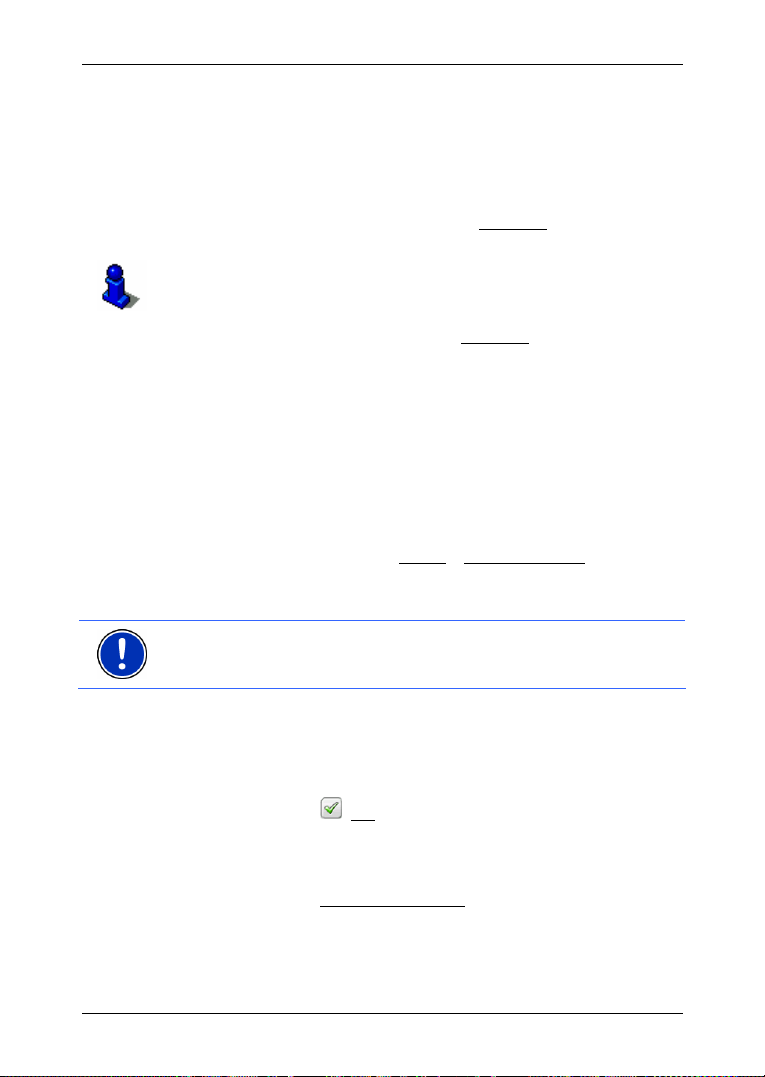
4.4 Naar huis navigeren
In MobileNavigator 6 kunt u een adres als thuisadres opslaan. De
navigatie daar naartoe kan dan op elk moment door bedienen van één
enkele knop worden gestart.
Wanneer u voor de eerste keer op de knop Naar huis
gevraagd uw adres in te voeren.
Gebruikershandboek MobileNavigator 6
drukt, wordt u
Meer informatie over het invoeren van het thuisadres vindt u in het
hoofdstuk "
Bestemming als thuisadres vastleggen" op pagina 27.
▶ Druk in het hoofdvenster op de knop Naar huis.
Wanneer u uw adres nog niet heeft opgegeven, wordt u in een
dialoogvenster daarop gewezen.
De navigatie start. Hetzelfde routeprofiel als bij de laatste navigatie
is van toepassing.
4.5 Bestemming op de kaart bepalen
U kunt de bestemming voor een navigatie direct op de kaart bepalen.
Naast de plaatsen en straten kunt u zo ook bijzondere bestemmingen
snel kiezen.
1. Druk in het hoofdvenster op Opties
De kaart gaat open in de modus Bestemming zoeken.
2. Druk op het punt waarheen u wilt navigeren.
Opmerking: Hoe u het weergegeven kaartfragment zo verandert dat
uw bestemming daarop goed zichtbaar is, kunt u nalezen in het
hoofdstuk "
Kaart in de modus Bestemming zoeken" op pagina 38.
Het punt van bestemming waarop u heeft gedrukt, verschijnt onder
het dradenkruis.
In het onderste derde deel van het beeldscherm verschijnen de
geografische coördinaten van het punt van bestemming en het
betreffende adres.
3. Druk op de knop
Het venster B
(OK).
ESTEMMING OP DE KAART wordt geopend. In de linker
bovenhoek staan de gedetailleerde adresgegevens van het
gekozen punt van bestemming.
4. Druk op de knop Daarheen navigeren
De kaart gaat open in de modus Preview.
> Kaart weergeven.
.
Navigatie - 25 -
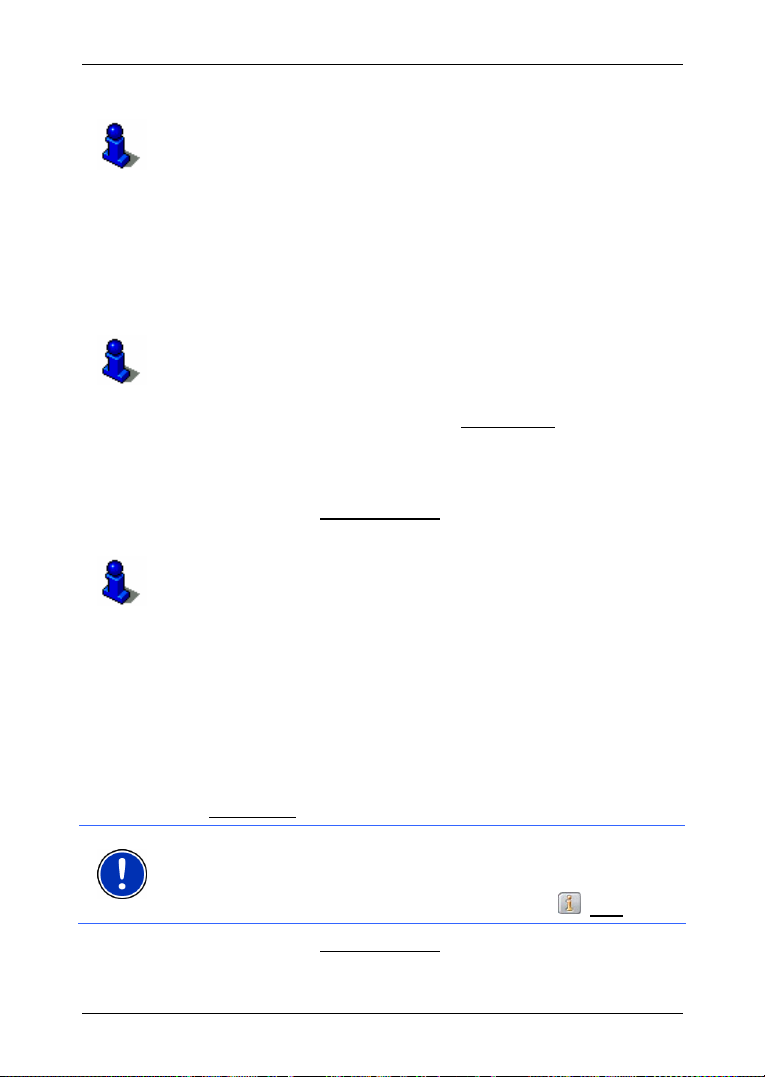
Gebruikershandboek MobileNavigator 6
Informatie over de start van de navigatie vindt u in het hoofdstuk
Navigatie starten" op pagina 26. Lees daar a.u.b. verder.
"
4.6 Spraakbesturing
Voor bestemmingen uit de lijst FAVORIETEN kan een spraakopname
worden opgeslagen, met behulp waarvan u "op commando" naar deze
bestemming kunt navigeren. Hetzelfde routeprofiel als bij de laatste
navigatie is van toepassing.
Een spraakcommando kunt u bij opslaan van de bestemming, maar ook
op een willekeurig later tijdstip aanmaken.
Hoe u een spraakcommando aanmaakt, vindt u in hoofdstuk
"
Spraakcommando aanmaken" op pagina 28.
1. Druk in het hoofdvenster op de knop Spraakinvoer.
2. Spreek nadat u hierom wordt gevraagd het spraakcommando dat u
voor de gewenste bestemming heeft opgeslagen, in de PDA in.
Een dialoogvenster geeft de naam van de bestemming aan.
3. Druk op de knop Navigatie starten
De kaart gaat open in de modus Preview.
Informatie over de start van de navigatie vindt u in het hoofdstuk
Navigatie starten" op pagina 26. Lees daar a.u.b. verder.
"
.
4.7 Navigatie starten
De kaart is geopend in de modus Preview.
De navigatiebestemming is door een klein vlaggetje weergegeven. Het
rijtraject en de vermoedelijke rijduur worden weergegeven.
Aan de berekening van de route ligt een zogenoemd routeprofiel ten
grondslag.
Wanneer u dit routeprofiel nu wilt bekijken of wijzigen, druk dan op de
knop Routeprofiel
Opmerking: Wanneer u de routeopties wijzigt, blijven deze wijzigingen
ook geldig voor volgende navigaties.
Informatie over het wijzigen van afzonderlijke instellingen van het
routeprofiel krijgt u, wanneer u op de betreffende knop
▶ Druk op de knop Navigatie starten of begin gewoon te rijden.
- 26 - Navigatie
.
(Help) drukt.

Gebruikershandboek MobileNavigator 6
Geen GPS-ontvangst
Wanneer onvoldoende GPS-signaal wordt ontvangen verschijnt de
volgende melding: "Momenteel staat geen GPS-signaal ter beschikking.
De navigatie wordt automatisch gestart, zodra de GPS-ontvangst
voldoende is."
U heeft de volgende mogelijkheden:
▶ Wacht. Zodra de GPS-ontvangst voldoende is voor de
positiebepaling, wordt de route berekend en kunt u de navigatie
starten.
▶ Druk op de knop Annuleren
Uw bestemming is opgeslagen in de lijst
. Het HOOFDVENSTER wordt geopend.
LAATSTE BESTEMMINGEN.
5 Bestemmingen beheren
Elke bestemming die u opgeeft en de bestemmingen uit de lijst
AATSTE BESTEMMINGEN kunt u opslaan in de lijst FAVORIETEN. Dat is
L
vooral zinvol wanneer u vaker naar deze bestemming gaat.
5.1 Bestemming opslaan
1. Geef een bestemming op, zoals beschreven in het hoofdstuk "Een
nieuwe bestemming opgeven" op pagina
Navigatie starten
2. Druk op Opties
- OF -
1. Kies een bestemming uit de lijst L
beschreven in het hoofdstuk "
Druk niet op de knop Navigatie starten
2. Druk op Opties
3. Voer een naam voor de bestemming in.
4. Wanneer u de bestemming als thuisadres wilt vastleggen, druk dan
op de knop
gemarkeerd.
5. Druk op de knop Opslaan
!
> Bestemming opslaan
Laatste bestemmingen", pagina 23.
> Als favoriet opslaan.
(Wijzigen), zodat de waarde Ja zwart is
.
18. Druk niet op de knop
AATSTE BESTEMMINGEN, zoals
!
5.2 Bestemming als thuisadres vastleggen
Precies één bestemming uit de lijst FAVORIETEN kunt u als thuisadres
instellen.
U kunt dan de navigatie naar deze bestemming altijd zeer snel starten
door in het hoofdvenster op de knop Naar huis
Bestemmingen beheren - 27 -
te drukken.

Gebruikershandboek MobileNavigator 6
1. Kies in de lijst FAVORIETEN de bestemming die u als thuisadres wilt
vastleggen. (zie hoofdstuk "
2. Druk op Opties
De gekozen bestemming is nu als uw thuisadres opgeslagen. In de
lijst F
AVORIETEN is het thuisadres door een huisje kenbaar gemaakt.
> Thuisadres.
Favorieten", pagina 23)
5.3 Spraakcommando aanmaken
1. Kies in de lijst FAVORIETEN de bestemming waarvoor u een
spraakcommando wilt aanmaken. (zie hoofdstuk "
pagina
23)
2. Druk op Opties
Een dialoogvenster vraagt u om het spraakcommando voor de
gekozen bestemming in de PDA in te spreken.
3. Spreek het commando voor de gekozen bestemming in de PDA in.
Het dialoogvenster wordt weer gesloten. In de lijst F
deze bestemming nu door een symbool gemarkeerd.
> Spraakcommando opslaan.
6 Routes met etappes
U kunt de routeplanning ook uitvoeren, wanneer u geen GPS-ontvangst
heeft, bijvoorbeeld comfortabel thuis. Aangemaakte routes kunt u
opslaan om ze opnieuw te gebruiken en zo een willekeurig aantal
routes plannen, bijvoorbeeld voor uw vakantie.
Favorieten",
AVORIETEN is
6.1 Routeplanning
1. Druk in het hoofdvenster op de knop Opties.
De lijst met opties wordt geopend.
2. Druk op de optie Routeplanning
Het venster R
OUTEPLANNING wordt geopend.
6.1.1 Het startpunt opgeven
Het startpunt van een route is het punt waarop u met de rit wilt
beginnen. Dat hoeft niet altijd de actuele locatie te zijn: wanneer u al
thuis een route voor een dagtocht op uw vakantiebestemming plant,
kunt u b.v. uw hotel als startpunt van de route opgeven.
Het startpunt is alleen belangrijk, wanneer u een geplande route op de
kaart wilt zien, maar momenteel geen GPS-ontvangst heeft of zich niet
op het geplande startpunt bevindt. Het startpunt dat u opgeeft, heeft
daarom ook het volgnummer "0".
- 28 - Routes met etappes
.

Gebruikershandboek MobileNavigator 6
Zodra u een navigatie start, wordt voor de routeberekening uw huidige
locatie als startpunt gebruikt.
De eerste etappe is dus de rit naar het routepunt met het volgnummer
"1".
1. Druk op het veld Startpunt vastleggen
Het menu S
TARTPUNT wordt geopend.
Wanneer u uw actuele locatie als startpunt wilt opgeven:
2. Druk op het menupunt Actuele locatie
Wanneer u een ander startpunt wilt opgeven:
2. Druk op de betreffende knop.
3. Geef het startpunt op. (zie het betreffende deel van het hoofdstuk
"
Navigatie", pagina 16 e.v.)
4. Druk op de knop Startpunt instellen
Het gekozen startpunt wordt nu naast de knop 0
weergegeven.
Startpunt wijzigen
▶ Druk op het veld Startpunt vastleggen.
Het menu S
TARTPUNT wordt geopend. U kunt nu een ander
startpunt opgeven. Ga te werk zoals hierboven beschreven.
6.1.2 Routepunten opgeven
De routepunten van een route zijn de bestemmingen waarheen u wilt
navigeren.
Vóór elk routepunt is het volgnummer ervan op een knop zichtbaar.
1. Druk op het veld Routepunt toevoegen
Het menu R
2. Druk op de knop voor de manier waarop u de bestemming wilt
opgeven.
3. Geef het routepunt op. (zie het betreffende deel van het hoofdstuk
"
Navigatie", pagina 16 e.v.)
4. Druk op de knop Toevoegen
Het gekozen routepunt is nu naast zijn volgnummer te zien.
Herhaal deze stappen voor elke verdere bestemming die u aan de route
wilt toevoegen.
OUTEPUNT wordt geopend.
.
.
.
.
(Startpunt)
.
Routes met etappes - 29 -

Gebruikershandboek MobileNavigator 6
6.1.3 Routepunten bewerken
Routepunten kunnen uit een route worden gewist. De volgorde van de
routepunten kan naar believen worden veranderd.
Opmerking: Het startpunt (volgnummer "0") kunt u noch verschuiven
noch wissen.
▶ Druk op het routepunt dat u wilt bewerken.
Het contextmenu bevat de volgende knoppen:
Routepunt naar voren: schuift het gekozen routepunt verder naar
voren. (Voorbeeld: routepunt 2 wordt routepunt 1)
Routepunt naar achter: schuift het gekozen routepunt verder naar
achter. (Voorbeeld: routepunt 2 wordt routepunt 3)
Wissen: Wist het geselecteerde routepunt. Een dialoogvenster vraagt
u om het wissen te bevestigen.
6.2 Routes beheren
Elke geplande route kunt u onder een bepaalde naam opslaan.
Opmerking: Alleen het startpunt en de routepunten worden
opgeslagen, maar niet de berekende route. Wanneer u een opgeslagen
route laadt, moet deze vóór de navigatie opnieuw worden berekend.
Opgeslagen routes kunt u laden, een nieuwe naam geven of wissen.
6.2.1 Route opslaan
Het venster ROUTEPLANNING is geopend. U heeft het startpunt en ten
minste één routepunt opgegeven.
1. Druk op Opties
> Route opslaan.
2. Voer een naam in voor de route.
3. Druk op de knop Opslaan
De bestemming is nu opgenomen in de lijst O
.
PGESLAGEN ROUTES.
Het dialoogvenster wordt gesloten.
6.2.2 Route laden
1. Druk op Opties > Opgeslagen routes.
2. Druk op de route die u wilt laden.
- 30 - Routes met etappes

3. Druk op de knop Route laden.
Het venster R
OUTEPLANNING wordt geopend. Het startpunt en de
routepunten van de geladen route zijn genoteerd.
6.3 Navigatie
De route moet eerst worden berekend. Daarna kunt u een navigatie
starten of ook alleen simuleren.
6.3.1 Route berekenen en weergeven
Een geplande route kan ook zonder GPS-ontvangst berekend en op de
kaart weergegeven worden, zodat u een overzicht kunt krijgen over het
traject.
Het venster R
één routepunt zijn genoteerd.
▶ Druk op de knop Route weergeven
De kaart gaat open in de modus Preview.
Het startpunt en de routepunten zijn door kleine vlaggetjes
gemarkeerd. Voor elke etappe zijn de afstand en de vermoedelijke
rijduur aangegeven. Bovendien zijn deze gegevens voor de hele
route aangegeven.
6.3.2 Route simuleren
U kunt een navigatie ook alleen simuleren.
Opmerking: Voor een simulatie heeft u geen GPS-ontvangst nodig.
Er kunnen alleen routes tot een lengte van maximaal 100 km worden
gesimuleerd.
U heeft een route laten berekenen en weergeven.
▶ Druk op Opties
De route wordt voor de simulatie opnieuw berekend. De simulatie
wordt na de berekening gestart.
OUTEPLANNING is geopend. Het startpunt en ten minste
> Simulatie.
Gebruikershandboek MobileNavigator 6
.
Simulatie beëindigen
De simulatie kan te allen tijde worden beëindigd.
▶ Druk op de knop
Een dialoogvenster vraagt u om het beëindigen van de navigatie te
bevestigen.
Routes met etappes - 31 -
(Terug).

Gebruikershandboek MobileNavigator 6
6.3.3 Navigatie starten
U heeft een route laten berekenen en weergeven.
Aan de berekening van de route liggen zogenoemde routeopties ten
grondslag.
1. Wanneer u deze routeopties nu wilt bekijken of wijzigen, druk dan
op de knop Routeprofiel
Opmerking: Wanneer u de routeopties wijzigt, blijven deze wijzigingen
ook geldig voor volgende navigaties.
Informatie over het wijzigen van afzonderlijke instellingen van het
routeprofiel krijgt u, wanneer u op de betreffende knop
2. Druk op de knop Navigatie starten of begin gewoon te rijden.
Geen GPS-ontvangst
Wanneer onvoldoende GPS-signaal wordt ontvangen verschijnt de
volgende melding: "Momenteel staat geen GPS-signaal ter beschikking.
De navigatie wordt automatisch gestart, zodra de GPS-ontvangst
voldoende is."
U heeft de volgende mogelijkheden:
▶ Wacht. Zodra de GPS-ontvangst voldoende is voor de
positiebepaling, wordt de route berekend en kunt u de navigatie
starten.
▶ Druk op de knop Annuleren
Preview.
.
Help drukt.
. De kaart gaat weer open in de modus
7 Opties
In sommige vensters zijn er opties via welke u verdere functies kunt
bereiken.
1. Druk op de knop
2. Druk op de optie die u wilt uitvoeren.
Wanneer u de lijst met opties wilt sluiten zonder een optie uit te
voeren, dan drukt u weer op de knop
Alles wissen
: Wist alle bestemmingen in de lijst LAATSTE BESTEMMINGEN. De lijst
is daarna leeg. Een dialoogvenster vraagt u om het wissen te
bevestigen.
Als favoriet opslaan
: Slaat de opgegeven bestemming in de lijst FAVORIETEN op.
Meer informatie vindt u in het hoofdstuk "
pagina
27.
- 32 - Opties
Opties, om de lijst met opties te openen.
Opties.
Bestemming opslaan" op

Gebruikershandboek MobileNavigator 6
Op kaart tonen: Toont het opgegeven adres op de kaart.
Instellingen: Opent het venster INSTELLINGEN. Daar kunt u het navigatiesysteem
configureren.
Meer informatie vindt u in het hoofdstuk "
configureren" op pagina
Rittenboek
: Opent het venster RITTENBOEK. Daar kunt u de registratie van het
43.
MobileNavigator 6
logboek starten of beëindigen.
Meer informatie vindt u in het hoofdstuk "
Opgeslagen routes
: Opent een venster waarin u een opgeslagen route kunt
Logboek" op pagina 42.
laden.
GPS-status: Opent het venster GPS-STATUS. Daar kunt u details over de GPS-
ontvangst bekijken. U kunt ook de gegevens van de actuele locatie
opslaan.
Meer informatie vindt u in het hoofdstuk "
opslaan" op pagina
Thuisadres
: Slaat het gekozen adres op als uw thuisadres. U kunt dan de
40.
GPS-status, actuele locatie
navigatie naar deze bestemming altijd zeer snel starten door in het
hoofdvenster op de knop Naar huis
Kaart weergeven
: Opent de kaart in de modus Bestemming zoeken. Daar kunt
te drukken.
u een navigatiebestemming direct op de kaart bepalen.
Meer informatie vindt u in het hoofdstuk "
bepalen" op pagina
Wissen
: Wist de gekozen bestemming uit de lijst FAVORIETEN of de gekozen
route uit de lijst O
25.
PGESLAGEN ROUTES. Een dialoogvenster vraagt u om
Bestemming op de kaart
het wissen te bevestigen.
Nieuwe route
: Wist het startpunt en alle routepunten uit het venster
R
OUTEPLANNING, zodat u een nieuwe route kunt plannen.
Sla eventueel de voorheen geplande route op!
Productinformatie
: Opent een venster waarin u informatie krijgt over de
geïnstalleerde softwareversie.
Route opslaan
: Opent een venster waarin u de geplande route onder een
bepaalde naam kunt opslaan.
Meer informatie vindt u in het hoofdstuk "
Routeplanning
: Opent het venster ROUTEPLANNING. Daar kunt u routes plannen,
Route opslaan" op pagina 30.
geplande routes beheren en de navigatie op een geplande route
starten.
Meer informatie vindt u in het hoofdstuk "
pagina
28.
Routes met etappes" op
Opties - 33 -

Gebruikershandboek MobileNavigator 6
Routeprofiel: Opent het venster ROUTEPROFIEL. Daar kunt u de opties voor de
routeberekening bekijken en eventueel wijzigen.
Simulatie
Spraakcommando opslaan
Herbenoemen
Verkeer
Fabrieksinstellingen
Bestemming wissen
Bestemming opslaan
Aan route toevoegen
: Simuleert een navigatie op de weergegeven route. Deze simulatie
kunt u ook zonder GPS-ontvangst uitvoeren. Er kunnen echter alleen
routes tot een lengte van maximaal 100 km worden gesimuleerd.
het spraakcommando voor de gekozen bestemming in de PDA in te
spreken.
Meer informatie over het instellen van een spraakcommando vindt u in
het hoofdstuk "
Meer informatie over het starten van een navigatie "op commando"
vindt u in het hoofdstuk "
: Opent een venster waarin u de naam voor de gekozen
bestemming of de gekozen route kunt wijzigen.
: Opent het venster VERKEERSINFORMATIE waarin aanwezige meldingen
in een lijst staan vermeld.
Meer informatie vindt u in het hoofdstuk "
pagina
41.
terugzetten naar de fabrieksinstellingen.
BESTEMMINGEN
wissen te bevestigen.
Meer informatie vindt u in het hoofdstuk "
pagina
27.
eerste routepunt van een nieuwe route ingevoegd.
Meer informatie vindt u in het hoofdstuk "
pagina
28.
: Opent het dialoogvenster waarin u wordt gevraagd
Spraakcommando aanmaken" op pagina 28.
Spraakbesturing" op pagina 26.
TMC (Verkeersinformatie)",
: Opent een venster waarin u alle instellingen kunt
: Wist de gemarkeerde bestemming uit de lijst (LAATSTE
of FAVORIETEN). Een dialoogvenster vraagt u om het
: Slaat het opgegeven adres in de lijst FAVORIETEN op.
Bestemming opslaan" op
: Opent de routeplanning. Het opgegeven adres wordt als
Routes met etappes" op
8 Werken met de kaart
8.1 Kaartmateriaal
Ook wanneer u meerdere navigatiekaarten op de geheugenkaart van
uw navigatie-apparaat heeft opgeslagen, kan MobileNavigator 6 altijd
maar met één kaart tegelijk werken.
- 34 - Werken met de kaart

Gebruikershandboek MobileNavigator 6
▶ Druk op Opties > Instellingen > Actuele kaart, om te zien welke
kaart momenteel wordt gebruikt. U kunt daar ook een andere kaart
selecteren.
8.2 Kaart in de modus Preview
U heeft een bestemming opgegeven en op de knop Navigatie starten
gedrukt,
- OF -
U heeft een route gepland of geladen en op de knop Route weergeven
gedrukt.
De kaart gaat open in de modus Preview. U ziet de hele route.
1 De bestemming is gemarkeerd door een klein vlaggetje.
Wanneer u een geplande of geladen route laat weergeven, zijn het
startpunt en elk routepunt met een vlaggetje gemarkeerd.
2 De route is oranje gemarkeerd.
3 Een oranje driehoek geeft de actuele positie weer.
Wanneer u een geplande of geladen route laat weergeven en het
opgegeven startpunt is niet uw actuele positie, dan wordt de actuele
positie op de preview mogelijkerwijs niet weergegeven.
4 In een klein infovenster ziet u het gehele rijtraject, de vermoedelijke
rijduur en de vermoedelijke aankomsttijd.
Deze informatie kan via Opties
worden getoond en verborgen.
Werken met de kaart - 35 -
> Instellingen > Basisinstellingen

Gebruikershandboek MobileNavigator 6
Wanneer u een route met meerdere etappes laat weergeven, ziet u
deze informatie ook voor iedere etappe.
▶ Druk op de knop Routeprofiel
wijzigen, die ten grondslag liggen aan de berekening van de route.
▶ Druk op de knop Navigatie starten
Wanneer u een geplande of geladen route laat weergeven, wordt
evt. de route opnieuw berekend. Als startpunt wordt nu uw actuele
locatie in de berekening opgenomen. De navigatie gaat eerst naar
het eerste opgegeven routepunt.
▶ Druk op de knop
modus Bestemming zoeken te zien. (zie "
Bestemming zoeken", pagina
, om de instellingen te zien en evt. te
, om met de rit te beginnen.
(Bestemming zoeken), om de kaart in de
38)
8.3 Kaart in de modus Navigatie
Nadat de route op de kaart in de modus Preview was te zien, werd de
navigatie gestart.
De kaart gaat open in de modus Navigatie.
Kaart in de modus
1 Hier wordt aangegeven welke bewegwijzering u moet volgen.
2 Hier worden evt. geldende maximumsnelheden weergegeven.
3 In het kleine pijlveld wordt bij kort achter elkaar uit te voeren acties de
tweede daarop volgende actie weergegeven.
- 36 - Werken met de kaart
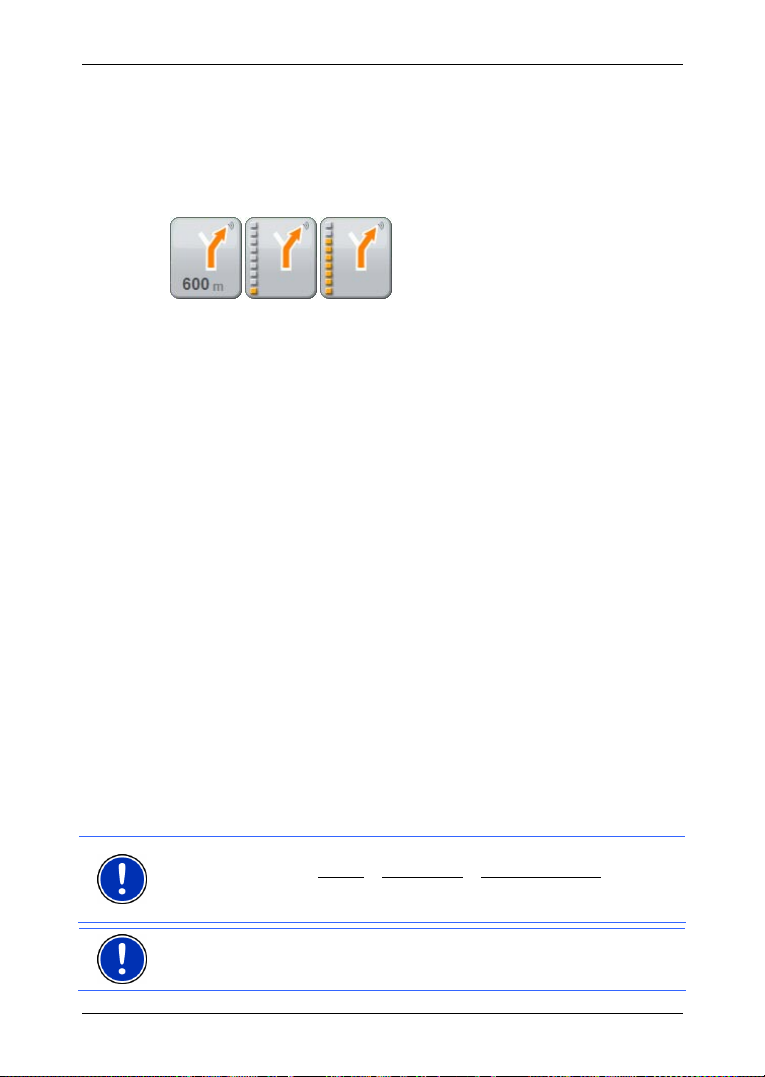
Gebruikershandboek MobileNavigator 6
4 Het grote pijlveld laat een schematische weergave zien van de
volgende kruising waar u moet afslaan. Daaronder is de afstand tot
deze kruising aangegeven.
Wanneer u de kruising nadert, verschijnt in plaats van de
afstandsinformatie een puntweergave:
Hoe meer gele punten worden weergegeven, des te dichter bent u bij
de kruising.
Wanneer u lang niet hoeft af te buigen, verschijnt alleen een pijl voor
rechtdoor met afstandsinformatie eronder, die aangeeft hoe ver u de
betreffende weg moet volgen.
5 De route is in de kleur
oranje gemarkeerd.
6 Hier worden de hoogte boven het normaal nulpunt en de actuele
snelheid weergegeven.
7 Een
oranje driehoek geeft uw actuele positie op de kaart weer. Daarbij
zorgt een continu veranderend kaartfragment ervoor, dat de actuele
positie altijd zoveel mogelijk in het midden op de kaart wordt
weergegeven.
8 In het veld Totaal ziet u het gehele rijtraject, de vermoedelijke rijduur en
de vermoedelijke aankomsttijd.
9 Wanneer u op een route met meerdere etappes navigeert, ziet u in het
veld Etappe het rijtraject, de vermoedelijke rijduur en de vermoedelijke
aankomsttijd voor de actuele etappe.
10 De rijbanen die naar uw bestemming lopen, zijn in de kleur oranje
weergegeven.
11 In het bovenste straatveld staat de naam van het deeltraject waarop u
hierna moet gaan rijden.
12 In het onderste straatveld staat de naam van het deeltraject waarop u
zich momenteel bevindt.
Opmerking: De weergave van veel van de hierboven genoemde
bereiken kunnen via Opties
geconfigureerd. Enkele weergaven werken alleen, wanneer de
betreffende informatie in het kaartmateriaal beschikbaar is.
> Instellingen > Basisinstellingen worden
Opmerking: Wanneer u op het grote pijlveld drukt, wordt de actueel
geldige rij-instructie herhaald.
Werken met de kaart - 37 -

Gebruikershandboek MobileNavigator 6
▶ Druk op de knop (Bestemming zoeken), om de kaart in de
modus Bestemming zoeken te zien. (zie "
Bestemming zoeken", pagina
38)
Navigatie beëindigen
▶ Druk op de knop (Terug), om de navigatie te beëindigen. Een
dialoogvenster vraagt u om een bevestiging.
Functies van de kaart in de modus Navigatie
▶ Druk op een willekeurig punt van de kaart in de modus Navigatie.
Er worden knoppen met verschillende functies getoond.
2D/3D
: wisselt tussen 2D- en 3D-modus. Het pictogram van de actueel
ingestelde modus is oranje weergegeven.
Dag/Nacht
Tussenbestemming
Routepunt overslaan
Blokkade
POI's op de route
: wisselt tussen de display-modi "Dag" en "Nacht". Het pictogram van
de actueel ingestelde modus is oranje weergegeven.
: opent een menu voor de invoer van een
tussenbestemming.
De navigatie gaat dan eerst naar deze tussenbestemming. Daarna kunt
u de navigatie naar uw oorspronkelijke bestemming voortzetten.
: druk op deze knop, om het volgende routepunt over te
slaan. Deze knop is niet actief, wanneer er geen 2 routepunten meer
voor u liggen.
: druk op deze knop, om een voor u liggend deeltraject te blokkeren,
d.w.z. een route om dit deel heen te berekenen, b.v. omdat u op de
radio te horen heeft gekregen, dat er een file op dit deeltraject staat.
Druk nogmaals op deze knop, om de blokkering weer op te heffen.
: druk op deze knop, om bijzondere bestemmingen op uw
route te laten weergeven. Zo komt u b.v. snel te weten hoe ver het nog
is tot de volgende parkeerplaats. Een hier aangegeven bestemming
kunt u ook als tussenbestemming invoegen door op de knop
(Tussenbestemming
) rechts naast zijn invoer in de lijst te drukken.
Kaart in de modus
8.4 Kaart in de modus Bestemming zoeken
De kaart bevindt zich altijd in de modus Bestemming zoeken, wanneer
u een dradenkruis op de kaart ziet.
Wanneer u net onderweg bent, verandert de kaart niet. Deze is altijd zo
georiënteerd dat het noorden boven is.
- 38 - Werken met de kaart
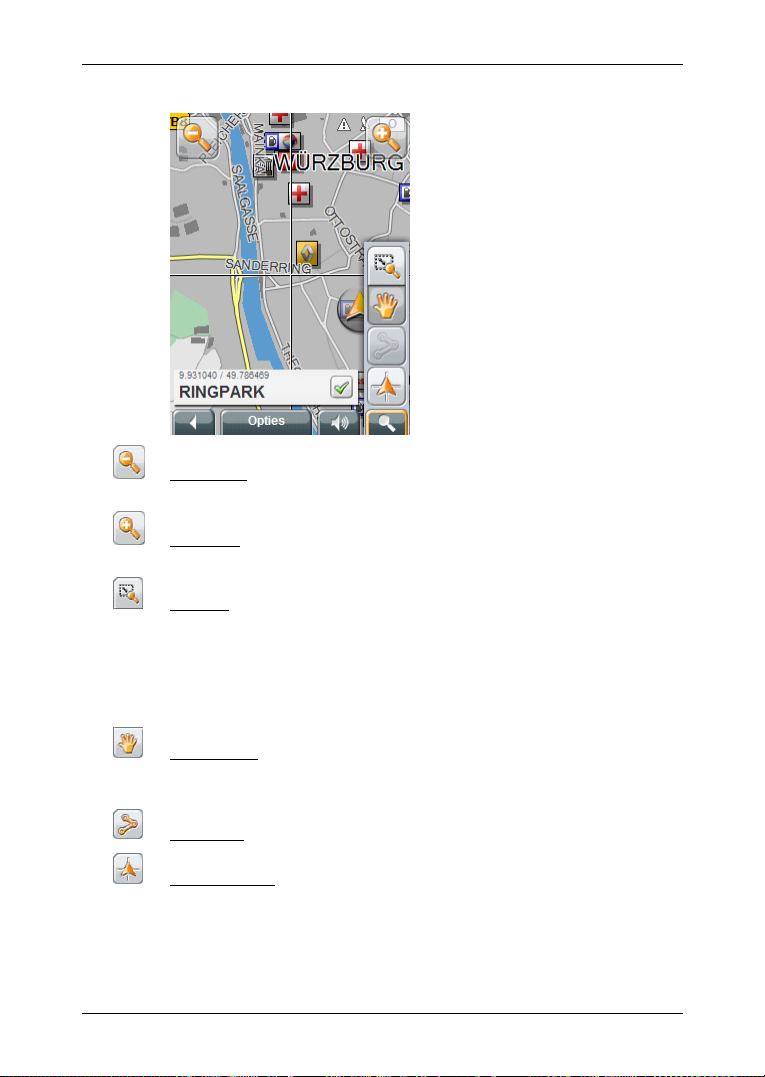
Gebruikershandboek MobileNavigator 6
Uitzoomen: Het weergegeven kaartfragment wordt groter, maar u ziet
minder details.
Inzoomen: Het weergegeven kaartfragment wordt kleiner, maar u ziet
meer details.
Zoomen: Wanneer deze knop actief is, kunt u met de stift of met uw
vinger een kaartfragment tekenen.
Tekent u het kaartfragment van linksboven naar rechtsonder, dan wordt
het vervolgens naar beeldschermgrootte gezoomd.
Tekent u het kaartfragment van rechtsonder naar linksboven, dan wordt
uit de kaart uitgezoomd.
Verschuiven: Wanneer deze knop actief is, kunt u met de stift of met uw
vinger het weergegeven kaartfragment veranderen. Schuif de kaart
gewoon in de gewenste richting.
Hele route: Zoomt de kaart zo, dat de hele route zichtbaar is.
Huidige locatie: Kiest het weergegeven kaartfragment zo, dat de
huidige locatie in het midden ligt.
Werken in de modus Bestemming zoeken
Druk op het punt waarheen u wilt navigeren.
Werken met de kaart - 39 -

Gebruikershandboek MobileNavigator 6
Het punt van bestemming waarop u heeft gedrukt, verschijnt onder het
dradenkruis.
In het onderste derde deel van het beeldscherm verschijnen de
geografische coördinaten van het punt van bestemming en het
betreffende adres.
Druk op de knop
Er verschijnen knoppen met verschillende functies.
Daarheen navigeren
net in een navigatie bevindt, wordt deze afgebroken.
Tussenbestemming
navigatie gaat dan eerst naar deze tussenbestemming. Daarna kunt u
de navigatie naar uw oorspronkelijke bestemming voortzetten.
Deze functie is alleen geactiveerd, wanneer u zich net in een navigatie
bevindt.
Als bestemming vastleggen
routeplanning toe. Wanneer nog geen routeplanning was geopend,
wordt het gekozen punt het eerste routepunt in een nieuwe
routeplanning.
Opslaan
: opent het venster BESTEMMING OPSLAAN ALS.... U kunt een naam
invoeren, onder welke het opgegeven punt in de lijst F
opgeslagen.
Meer informatie vindt u in het hoofdstuk "
pagina
Zoeken in omgeving
zoeken naar bestemmingen in de buurt van het opgegeven punt. (zie
"
Bijzondere bestemming in de buurt", pagina 20)
▶ Druk op de knop
▶ Druk op de knop
: Stelt het gekozen punt als tussenbestemming in. De
27.
Bestemming zoeken te beëindigen. U komt weer in het venster
van waaruit u deze modus heeft gestart.
hoofdvenster. Wanneer u zich net in een navigatie bevindt, wordt u
gevraagd het afbreken van de navigatie te bevestigen.
(OK).
: Start de navigatie naar het gekozen punt. Wanneer u zich
: Voegt het gekozen punt als laatste punt in de
: opent het venster POI IN DE OMGEVING. U kunt daar
AVORIETEN wordt
Bestemming opslaan" op
(Bestemming zoeken), om de modus
(Terug), om terug te keren naar het
9 Nuttige functies
9.1 GPS-status, actuele locatie opslaan
In het venster GPS-STATUS vindt u een overzicht van de gegevens die
het navigatiesysteem uit de ontvangen GPS-signalen berekent. De
actuele locatie kan in de lijst F
- 40 - Nuttige functies
AVORIETEN worden opgeslagen.
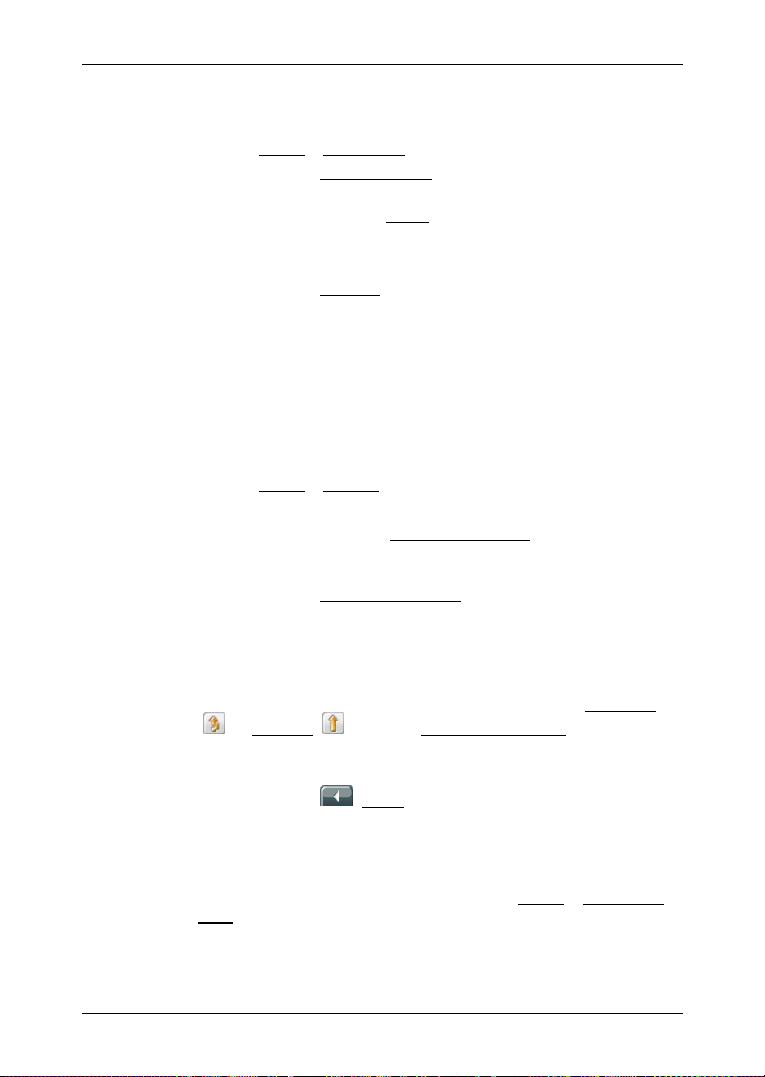
Gebruikershandboek MobileNavigator 6
De GPS-status kan via de opties van vele vensters worden bereikt.
1. Druk op Opties
2. Druk op de knop Locatie opslaan
Het dialoogvenster B
cursor knippert in het veld Naam
> GPS-status.
.
ESTEMMING OPSLAAN ALS... wordt geopend. De
.
3. Voer een naam voor de bestemming in.
4. Geef aan of u de actuele positie wilt instellen als thuisadres.
5. Druk op de knop Opslaan
.
9.2 TMC (Verkeersinformatie)
Wanneer in uw apparaat een TMC-ontvanger is geïntegreerd of
wanneer u een externe TMC-ontvanger heeft aangesloten, beschikt het
navigatiesysteem over actuele verkeersinformatie. Het kan indien
gewenst de route dynamisch wijzigen, om b.v. een file te ontwijken.
De actueel geldige verkeersinformatie kan via de opties van vele
vensters worden bereikt.
1. Druk op Opties
Het venster V
Boven de lijst laat de knop Verkeersbericht(en)
verkeersinformatie in de lijst staat en hoeveel meldingen aanwezig
zijn.
2. Druk op de knop Verkeersbericht(en)
meldingen worden weergegeven.
Voor elke verkeersinformatie in de lijst wordt informatie over plaats
en soort verkeersbelemmering weergegeven.
3. Druk op een melding om de details ervan te zien te krijgen.
Belemmeringen op de route kan het navigatiesysteem Ontwijken
) of Negeren ( ). De knop Ontwijken / Negeren geeft de
(
betreffende status weer.
4. Druk op de knop, om de telkens andere instelling te selecteren.
5. Druk op de knop
V
ERKEERSINFORMATIE weer te sluiten.
> Verkeer.
ERKEERSINFORMATIE wordt geopend.
, om vast te leggen welke
(Terug), om het venster
zien wat voor soort
9.3 Instellingen TMC
▶ Druk in het venster VERKEERSINFORMATIE op Opties > Instellingen
TMC.
In het venster I
en configureren of en hoe de ontvangst van verkeersinformatie die
betrekking heeft op uw route, effect heeft op de navigatie.
Nuttige functies - 41 -
NSTELLINGEN TMC kunt u de TMC-zender instellen

Gebruikershandboek MobileNavigator 6
Tuningmodus
Druk op de knop Tuningmodus
ingesteld waarvan verkeersinformatie wordt ontvangen.
▶ Automatisch
: Met de pijlknoppen in het bereik Zender kunt u een
andere zender instellen. Het systeem zoekt een andere zender,
wanneer de ontvangst slecht wordt.
▶ Zender vasthouden
een andere zender instellen. Het systeem zoekt dezelfde zender op
een andere frequentie, wanneer de ontvangst slecht wordt.
▶ Frequentie vasthouden
kunt u een andere frequentie instellen. Het systeem zoekt geen
andere zender, wanneer de ontvangst slecht wordt.
Nieuwe berekening van de route
Druk op de knop Nieuwe berekening van de route
rekening moet worden gehouden met nieuwe verkeersinformatie die
betrekking heeft op uw route.
▶ Automatisch
▶ Op verzoek
: er wordt automatisch een uitwijkroute berekend.
: de melding wordt weergegeven. In dit venster kunt u
vastleggen of een uitwijkroute moet worden berekend of niet.
9.4 Logboek
U kunt door MobileNavigator 6 een logboek laten bijhouden. Het
logboek wordt geregistreerd in het bestand "Logbook.xls". Dit kan met
Microsoft® Excel® worden geopend. Elke geregistreerde rit wordt in dit
bestand als nieuwe invoer aan het einde van de tabel toegevoegd.
Het bestand "Logbook.xls" wordt bij de eerste registratie van een rit in
de programmadirectory van MobileNavigator 6 aangemaakt. Wanneer
u het verwijdert, wordt bij de volgende registratie van een rit een nieuw
bestand aangemaakt.
Opmerking: Tevens worden de ritten ook geregistreerd in een ander
bestand dat compatibel is met het programma WISO Sparbuch 2007.
Dit bestand heet "MN6DriversLog.bin
map Logbook in de programmadirectory van MobileNavigator 6.
Opmerking: Wanneer de registratie van het logboek is gestart, wordt
elke beweging van het voertuig ook geregistreerd, wanneer u geen
navigatie heeft gestart.
en leg vast hoe de zender moet worden
: Met de pijlknoppen in het bereik Zender kunt u
: Met de pijlknoppen in het bereik Zender
en leg vast hoe
". Dit is eveneens te vinden in de
- 42 - Nuttige functies
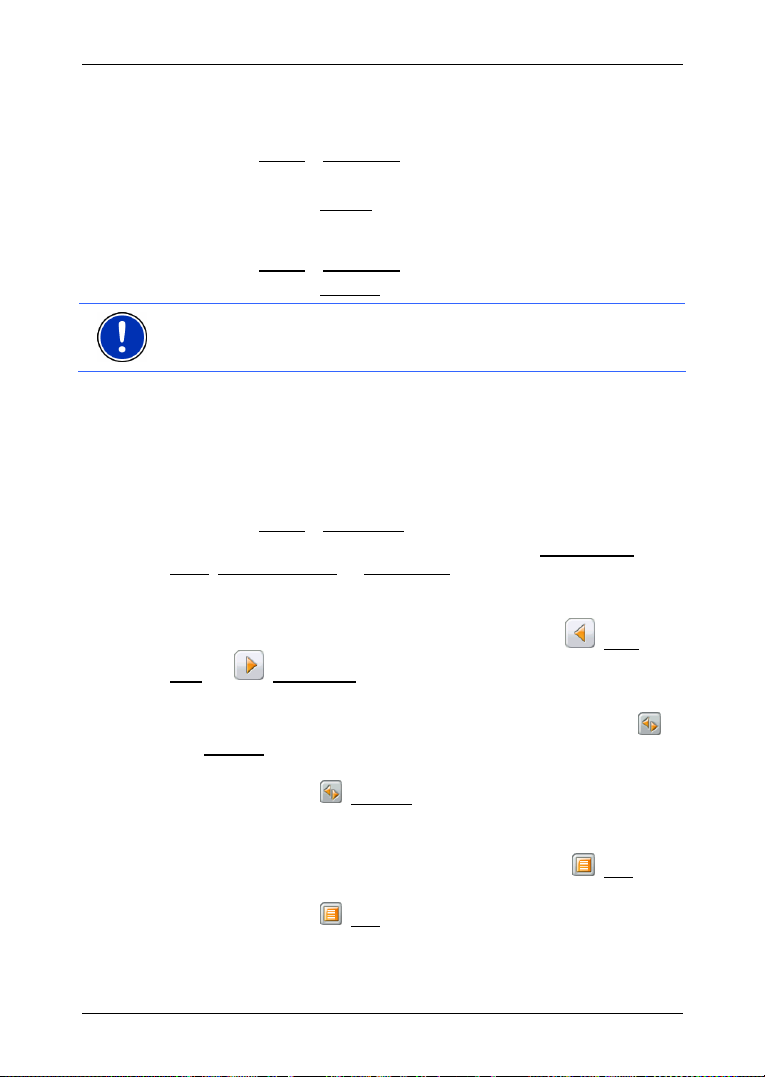
Gebruikershandboek MobileNavigator 6
Registratie starten
1. Druk op Opties
> Rittenboek.
2. Voer de noodzakelijke gegevens in.
3. Druk op de knop Starten
.
Registratie beëindigen
1. Druk op Opties
2. Druk op de knop Stoppen
> Rittenboek.
.
Opmerking: Wanneer u de bestemming van een navigatie bereikt,
wordt een dialoogvenster geopend. Geef aan of u de registratie van het
logboek nu wilt beëindigen of niet.
10 MobileNavigator 6 configureren
Het venster INSTELLINGEN is het uitgangspunt voor alle aanpassingen
waarmee u
De instellingen kunnen via de opties van vele vensters worden bereikt.
▶ Druk op Opties
Het venster I
POI's
betreffende instellingsvenster te openen.
De instellingen van de afzonderlijke vensters zijn over meerdere
beeldschermpagina's verdeeld. U kunt met de knoppen
links) en (Naar rechts) bladeren.
▶ Sommige instellingen kunnen maar twee of drie verschillende
▶ Sommige instellingen kunnen vele verschillende waarden
MobileNavigator 6 naar uw persoonlijke voorkeur instelt.
> Instellingen.
NSTELLINGEN heeft meerdere knoppen: Actuele kaart,
, Basisinstellingen en Routeprofiel. Druk op een knop, om het
(Naar
waarden aannemen. Deze instellingen herkent u aan de knop
(Wijzigen
). Alle mogelijke waarden zijn zichtbaar. De momenteel
geldige waarde is zwart gemarkeerd.
Druk op de knop
(Wijzigen), om te wisselen tussen de mogelijke
waarden.
aannemen. Deze instellingen herkent u aan de knop
(Lijst). De
momenteel geldige waarde is zichtbaar.
Druk op de knop
(Lijst).
Een lijst met de mogelijke waarden wordt geopend. De momenteel
geldige waarde is gemarkeerd.
MobileNavigator 6 configureren - 43 -

Gebruikershandboek MobileNavigator 6
Druk op de gewenste waarde. Deze is nu gemarkeerd.
Druk op de knop OK
De lijst wordt weer gesloten. De nieuwe waarde wordt
weergegeven.
▶ Bij elke instelling is er een knop
drukt, vindt u een nauwkeurige toelichting bij de betreffende
instelling.
U kunt instellingsvensters op twee manieren sluiten:
▶ Druk op de knop Klaar
overgenomen.
▶ Druk op de knop Annuleren
worden niet overgenomen.
Het venster I
NSTELLINGEN is weer geopend.
.
(Help). Wanneer u daarop
. Wijzigingen die u heeft uitgevoerd, worden
. Wijzigingen die u heeft uitgevoerd,
- 44 - MobileNavigator 6 configureren

Gebruikershandboek MobileNavigator 6
11 Trefwoordenregister
GPS
A
Actuele locatie
Opslaan ...................................... 40
B
Bestemming
Adres invoeren............................ 19
Contacten ................................... 24
Favorieten...................................23
Laatste bestemmingen ...............23
Mijn bestemmingen..................... 23
Navigatie starten.........................26
Nieuwe bestemming ...................18
Opslaan ...................................... 27
POI zoeken ................................. 19
in de omgeving.......................20
in een plaats...........................21
in het hele land.......................20
Snelle toegang............................22
Spraakinvoer......................... 25, 27
Thuisadres .................................. 27
Uit kaart ...................................... 25
C
Contacten ........................................24
Conventies in het handboek.............. 4
Initialiseren ................................. 17
Ontvanger................................... 10
Ontvangst gestoord .................... 16
Signalen ..................................... 11
Symbolen ................................... 14
GPS-status ..................................... 40
H
Handboek
Conventies ................................... 4
Symbolen ..................................... 4
Handelsmerken................................. 5
Hoofdvenster .................................. 18
Hotline............................................... 5
Houder ............................................ 11
I
Instellingen...................................... 43
Instellingen GPS
GPS-wizard ................................ 10
Handmatig configureren ............. 10
Instellingen TMC
Nieuwe berekening van de route 42
TMC............................................ 41
Tuningmodus.............................. 42
Verkeersinformatie ..................... 41
Invoeren van gegevens .................. 15
E
Energie ............................................14
F
Fabrieksinstellingen......................... 34
K
Kaart
Bestemming zoeken................... 38
Navigatie .................................... 36
Preview....................................... 35
M
G
Garantie............................................. 4
Gegevens invoeren ......................... 15
Trefwoordenregister - 45 -
Menu............................................... 16
Mijn bestemmingen......................... 23
MobileNavigator 6
Activeren ...................................... 8
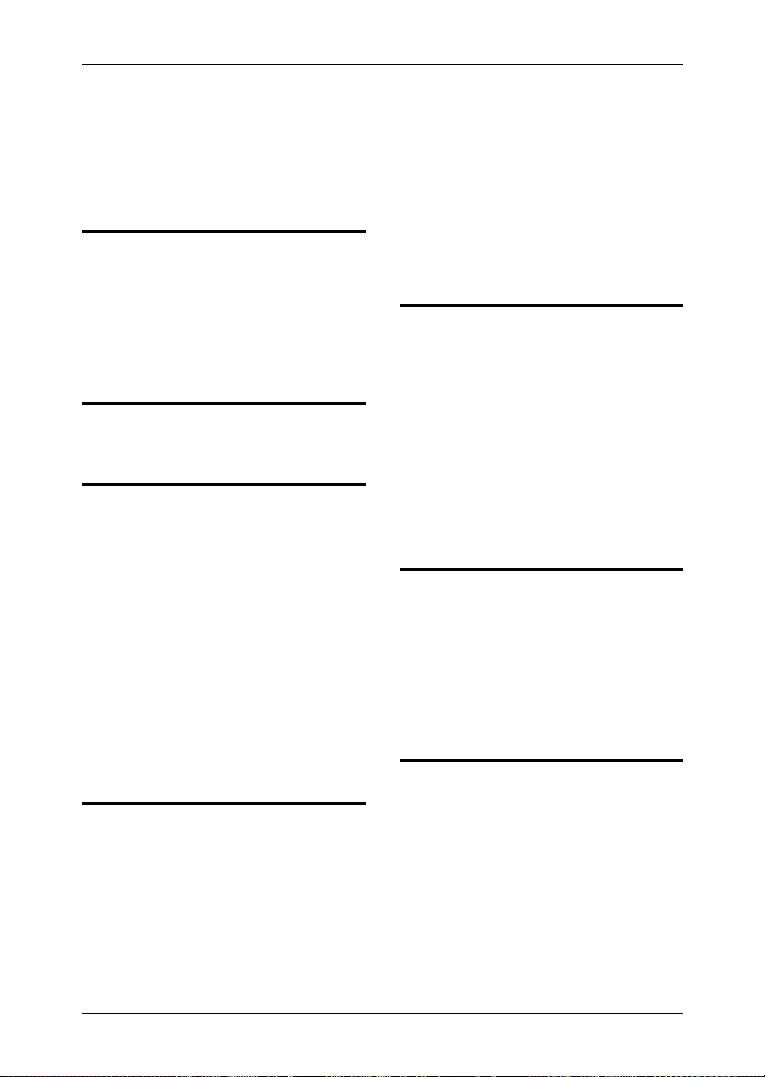
Gebruikershandboek MobileNavigator 6
Beëindigen..................................17
GPS ............................................10
Installeren .....................................8
Registreren ...................................8
Starten ........................................17
N
Naar huis .........................................24
Navigatie
Geen GPS-ontvangst............ 26, 32
Starten ..................................26, 31
Nieuwe berekening van de route .... 42
Nieuwe bestemming........................ 18
O
Opties ........................................16, 32
P
PDA
Houder ........................................ 11
Installeren ...................................11
POI
in de omgeving ...........................20
in een plaats ...............................21
in het hele land ...........................20
Snelle toegang............................22
POI zoeken
in de omgeving ...........................20
in een plaats ...............................21
in het hele land ...........................20
Snelle toegang............................22
Productinformatie ............................ 33
R
Rittenboek ................................. 33, 42
Routeplanning ................................. 28
Routepunten
Opgeven .....................................29
Volgorde ..................................... 29
Wissen ........................................ 29
Routes
Beheren...................................... 30
Berekenen .................................. 31
Navigatie starten ........................ 31
Opslaan ...................................... 30
Planning ..................................... 28
Routepunten............................... 29
Simulatie..................................... 31
Startpunt..................................... 28
S
Service.............................................. 5
Simulatie ......................................... 31
Software-toetsenbord ..................... 15
Spraakinvoer................................... 25
Support ............................................. 5
Symbolen
Energie ....................................... 14
GPS............................................ 14
TMC............................................ 14
Verkeersinformatie ..................... 14
Symbolen in het handboek ............... 4
T
Thuisadres ...................................... 24
TMC
Nieuwe berekening van de route 42
Symbolen ................................... 14
Tuningmodus.............................. 42
Toetsenbord.................................... 15
Tuningmodus .................................. 42
V
Veiligheidsaanwijzingen.................. 12
Verkeersinformatie
Nieuwe berekening van de route 42
Symbolen ................................... 14
Tuningmodus.............................. 42
Volume............................................ 13
- 46 - Trefwoordenregister
